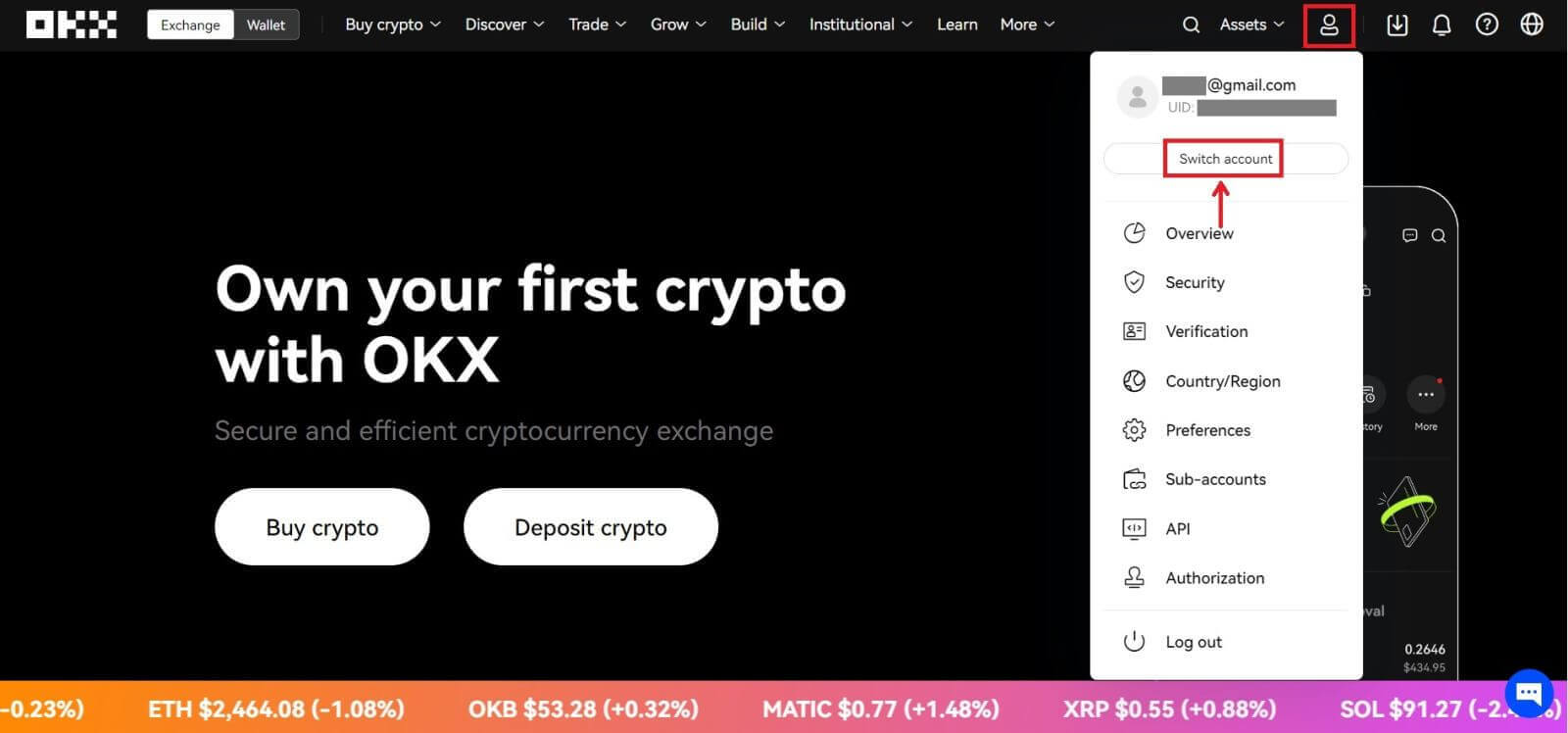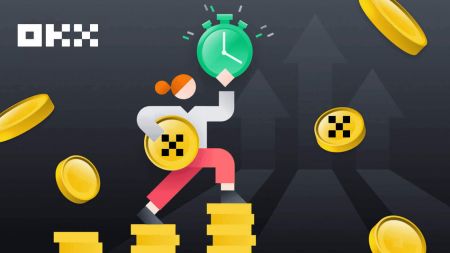OKX konto - OKX Estonia - OKX Eesti
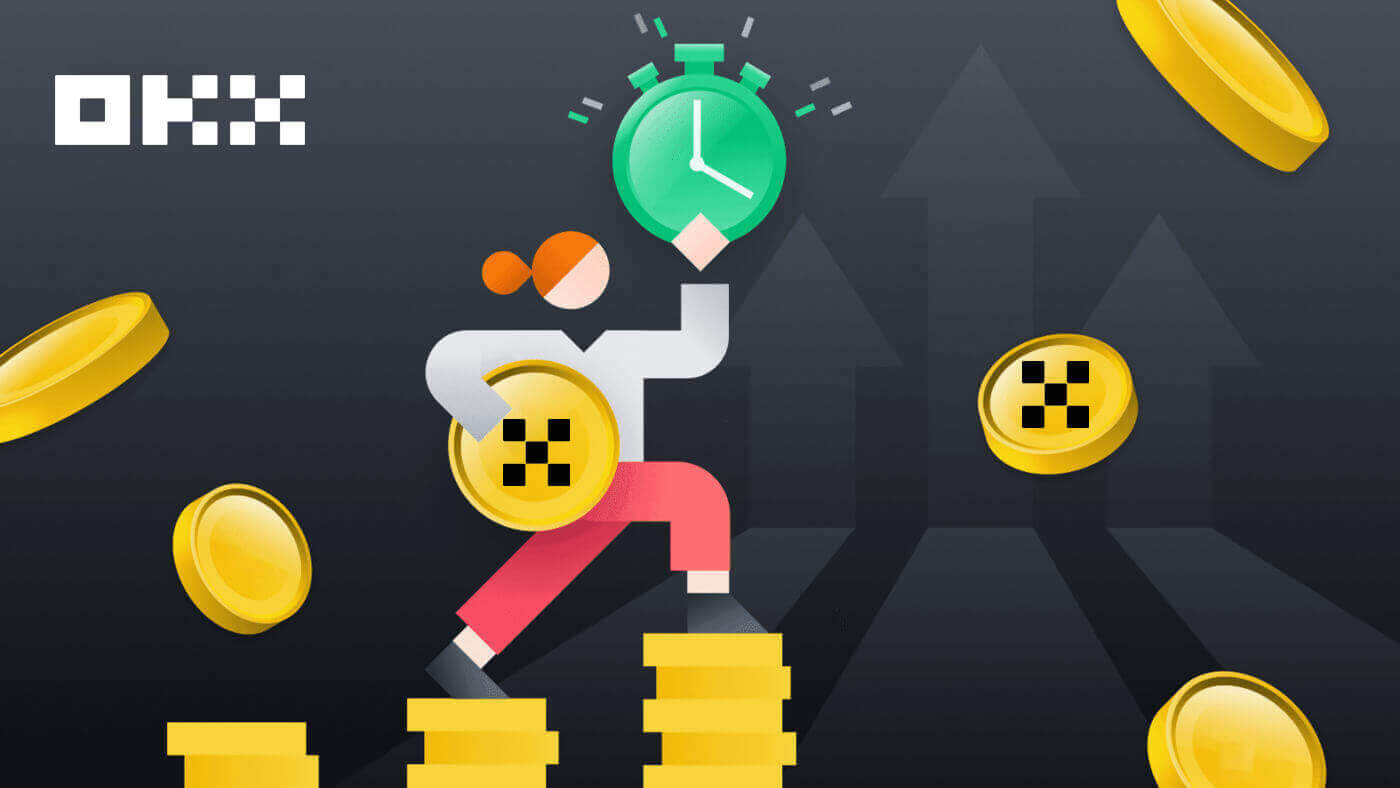
Kuidas e-postiga OKX-is kontot registreerida
1. Avage OKX ja klõpsake paremas ülanurgas [ Registreeru ]. 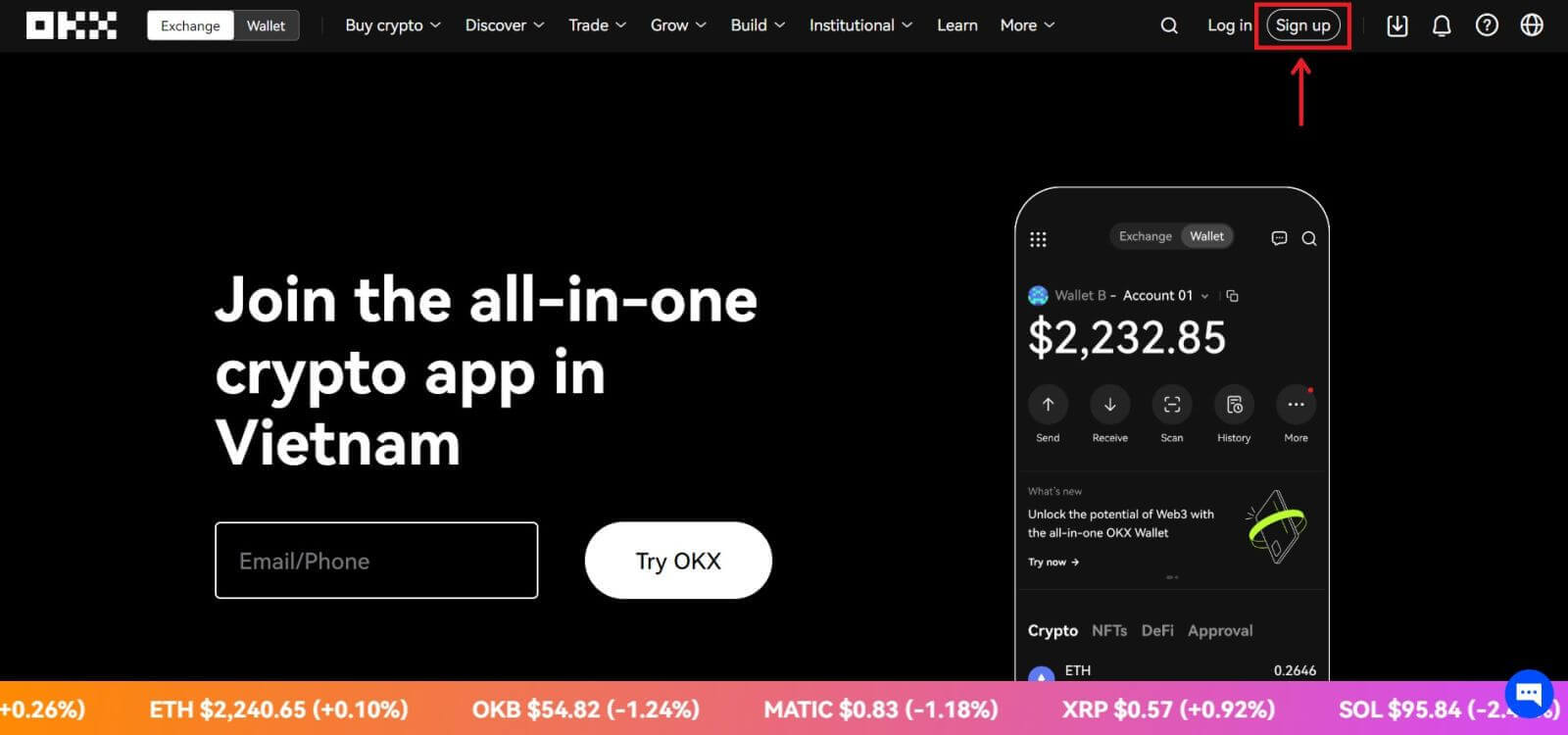
2. Saate OKX-i registreerida sotsiaalvõrgustiku (Google, Apple, Telegram, Wallet) kaudu või käsitsi sisestada registreerimiseks vajalikud andmed. 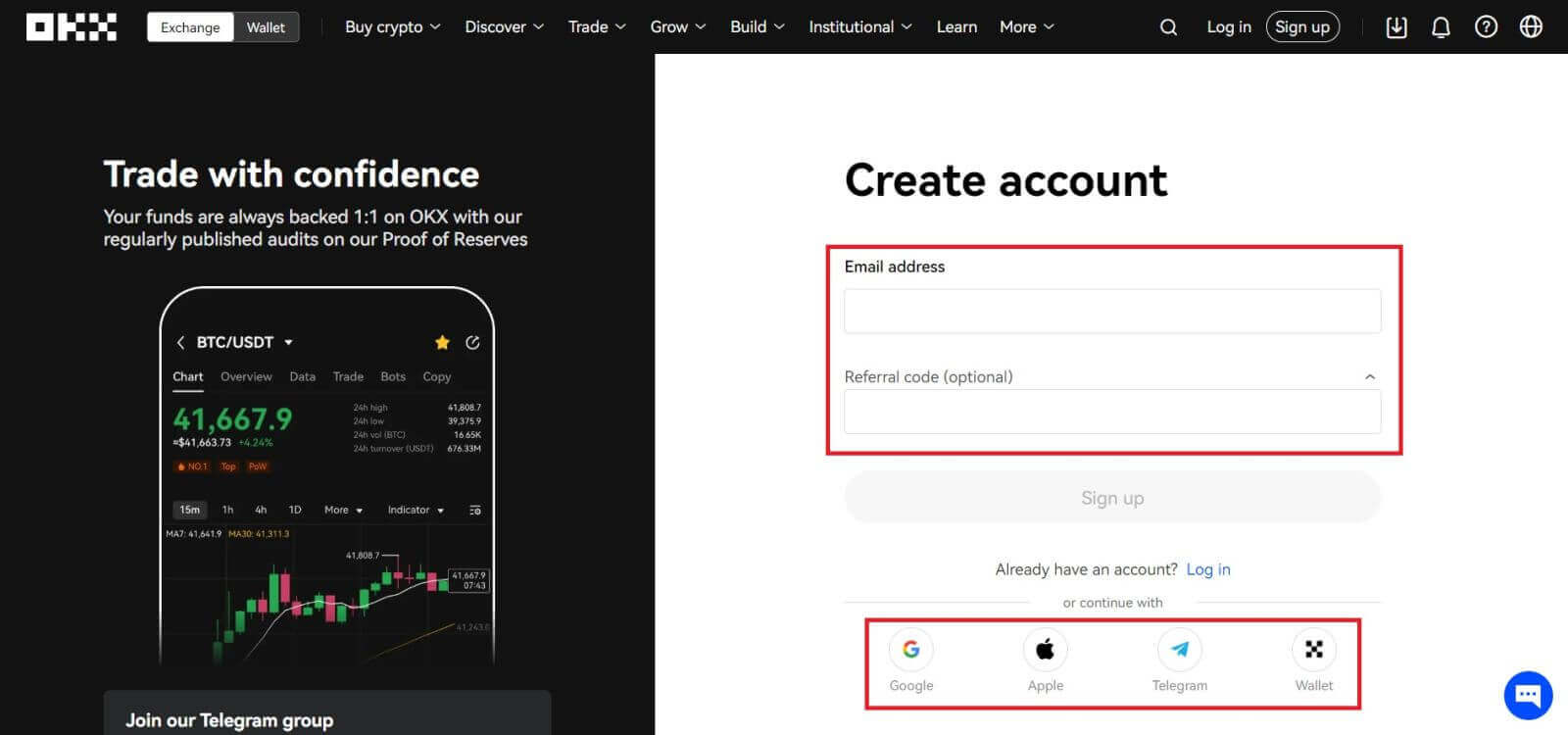 3. Sisestage oma e-posti aadress ja klõpsake [Registreeru]. Sulle saadetakse kood sinu meilile. Sisestage kood tühikusse ja klõpsake nuppu [Järgmine].
3. Sisestage oma e-posti aadress ja klõpsake [Registreeru]. Sulle saadetakse kood sinu meilile. Sisestage kood tühikusse ja klõpsake nuppu [Järgmine]. 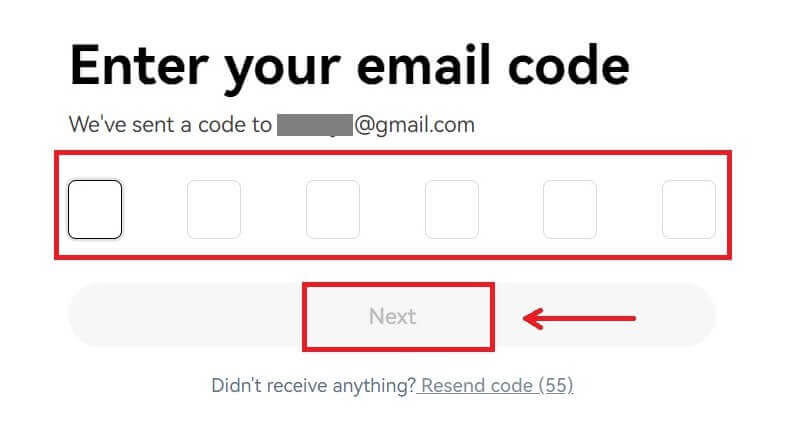
4. Sisestage oma telefoninumber ja vajutage [Kinnita kohe]. 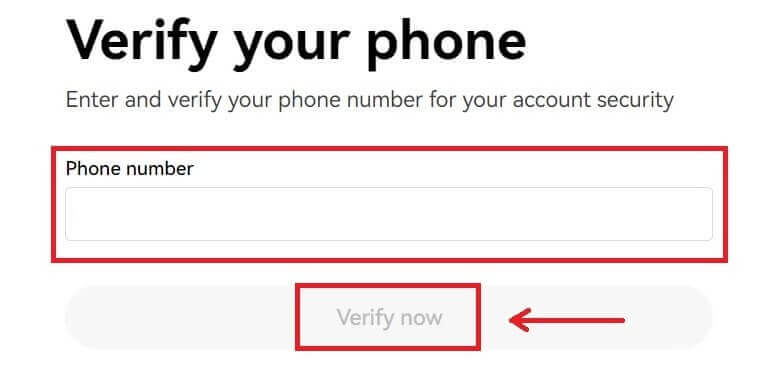
5. Sisestage telefonile saadetud kood ja klõpsake [Next]. 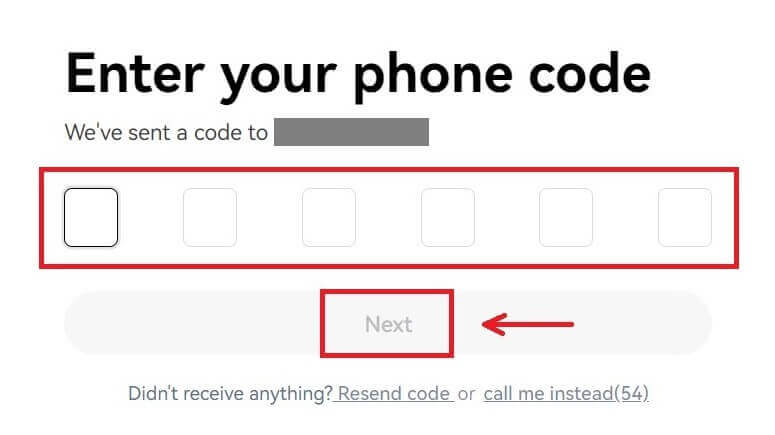
6. Valige oma elukohariik, märkige, et nõustute teenusetingimustega ja klõpsake nuppu [Järgmine]. Pange tähele, et teie elukoht peab ühtima teie isikut tõendaval dokumendil või aadressitõendil olevaga. Elukohariigi või -piirkonna muutmine pärast kinnitamist nõuab täiendavat kinnitust. Klõpsake [Kinnita]. 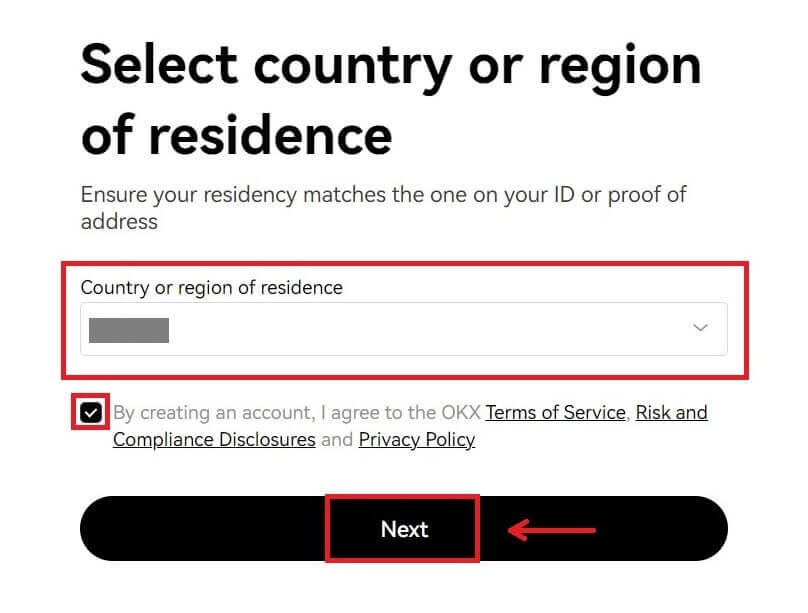
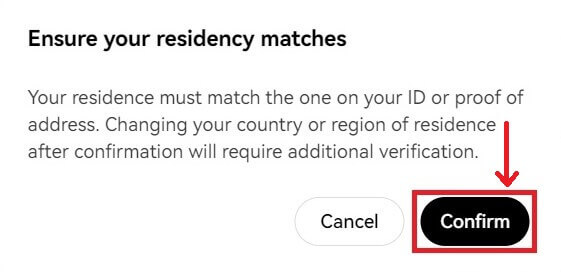
7. Seejärel looge oma konto jaoks turvaline parool. 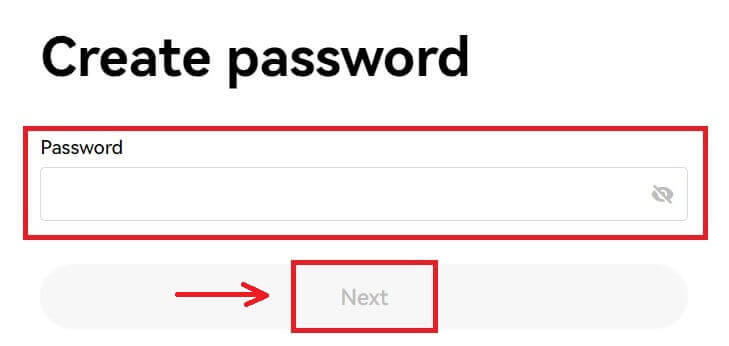
Märge:
- Teie parool peab sisaldama 8–32 tähemärki
- 1 väiketäht
- 1 suurtäht
- 1 number
- 1 erimärk nt ! @ # $ %
8. Õnnitleme, olete edukalt OKX-is registreerunud. 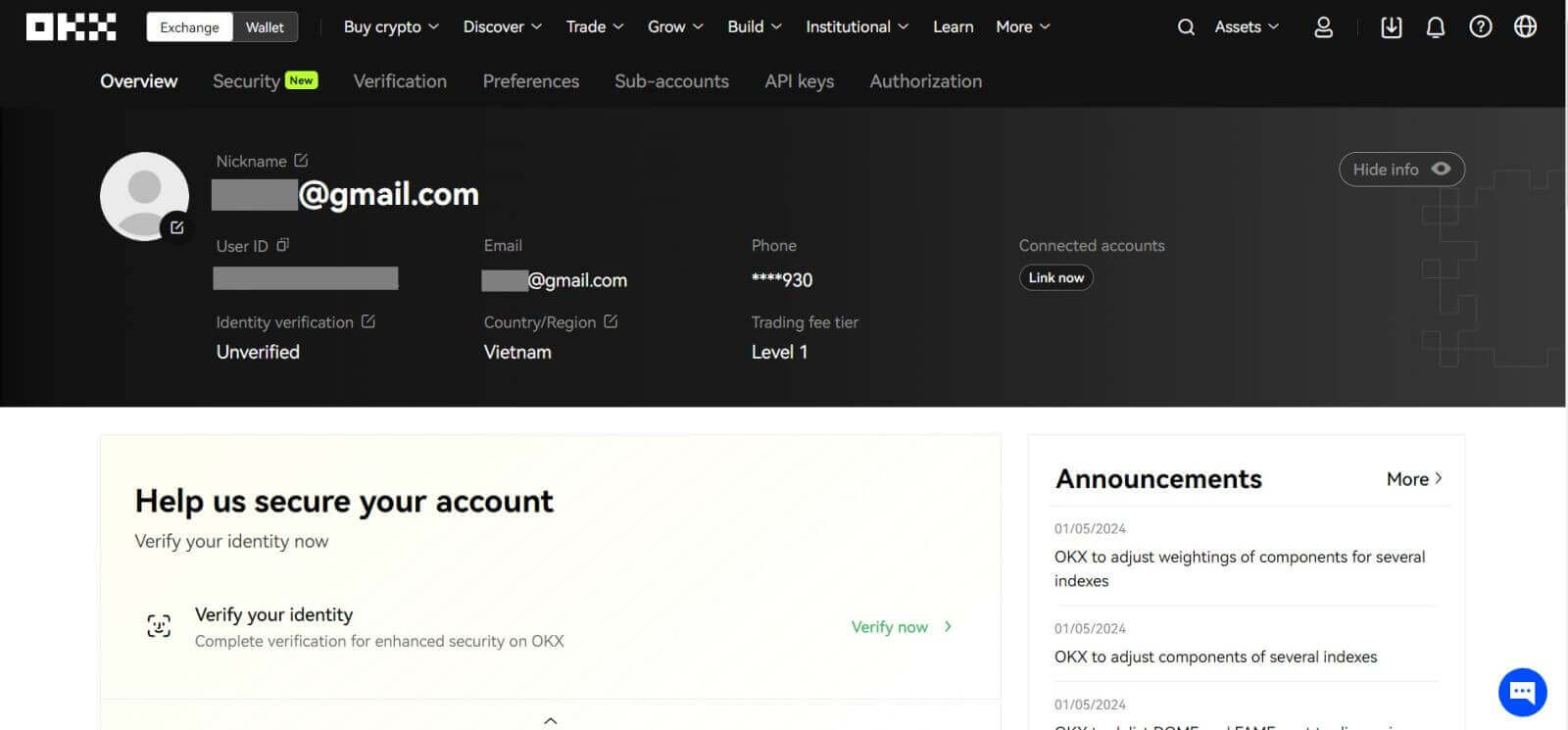
Kuidas Apple'iga OKX-is kontot registreerida
Lisaks saate oma Apple'i kontoga registreeruda, kasutades ühekordset sisselogimist. Kui soovite seda teha, järgige neid samme:
1. Külastage OKX-i ja klõpsake [ Registreeru ]. 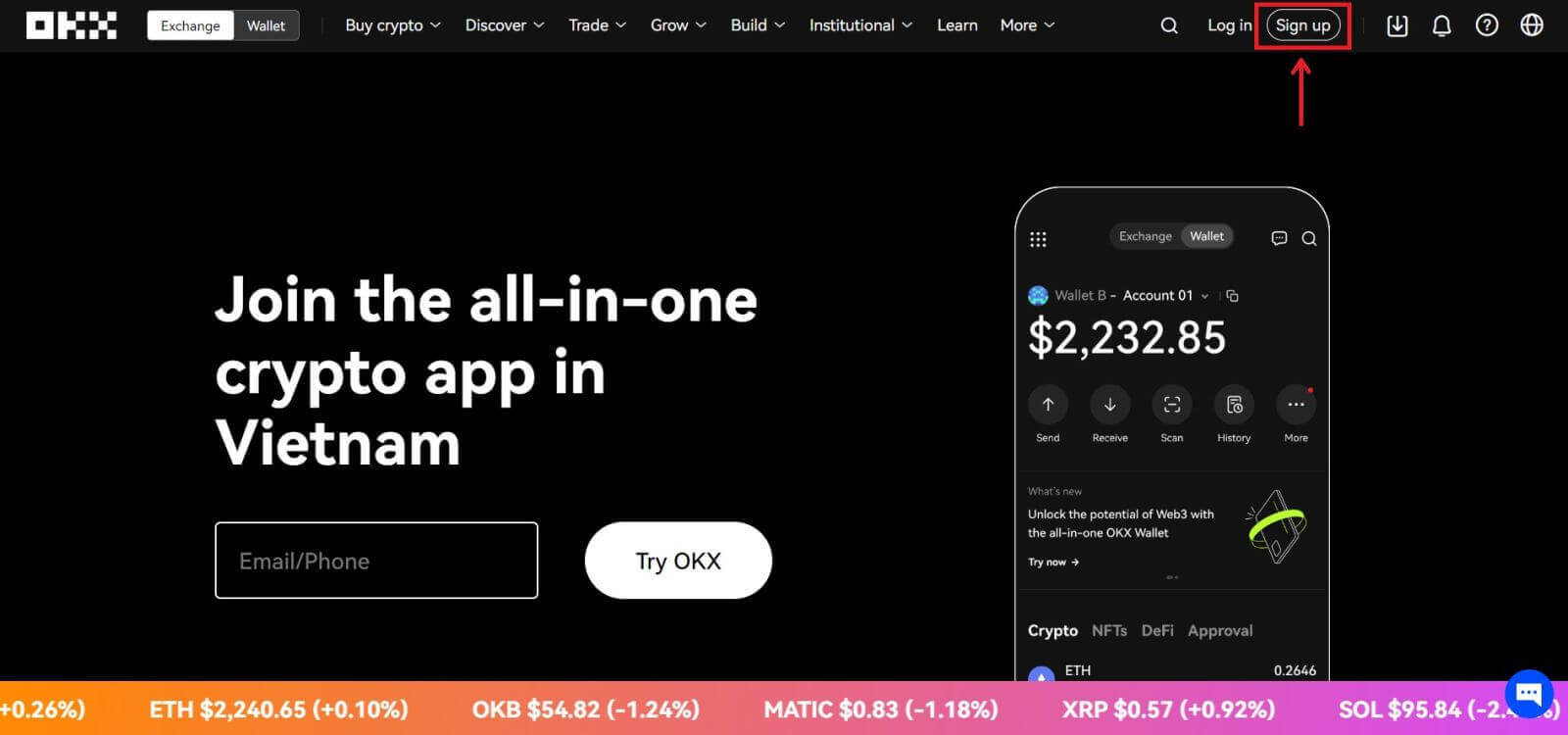 2. Valige ikoon [Apple], ilmub hüpikaken ja teil palutakse oma Apple'i kontoga OKX-i sisse logida.
2. Valige ikoon [Apple], ilmub hüpikaken ja teil palutakse oma Apple'i kontoga OKX-i sisse logida. 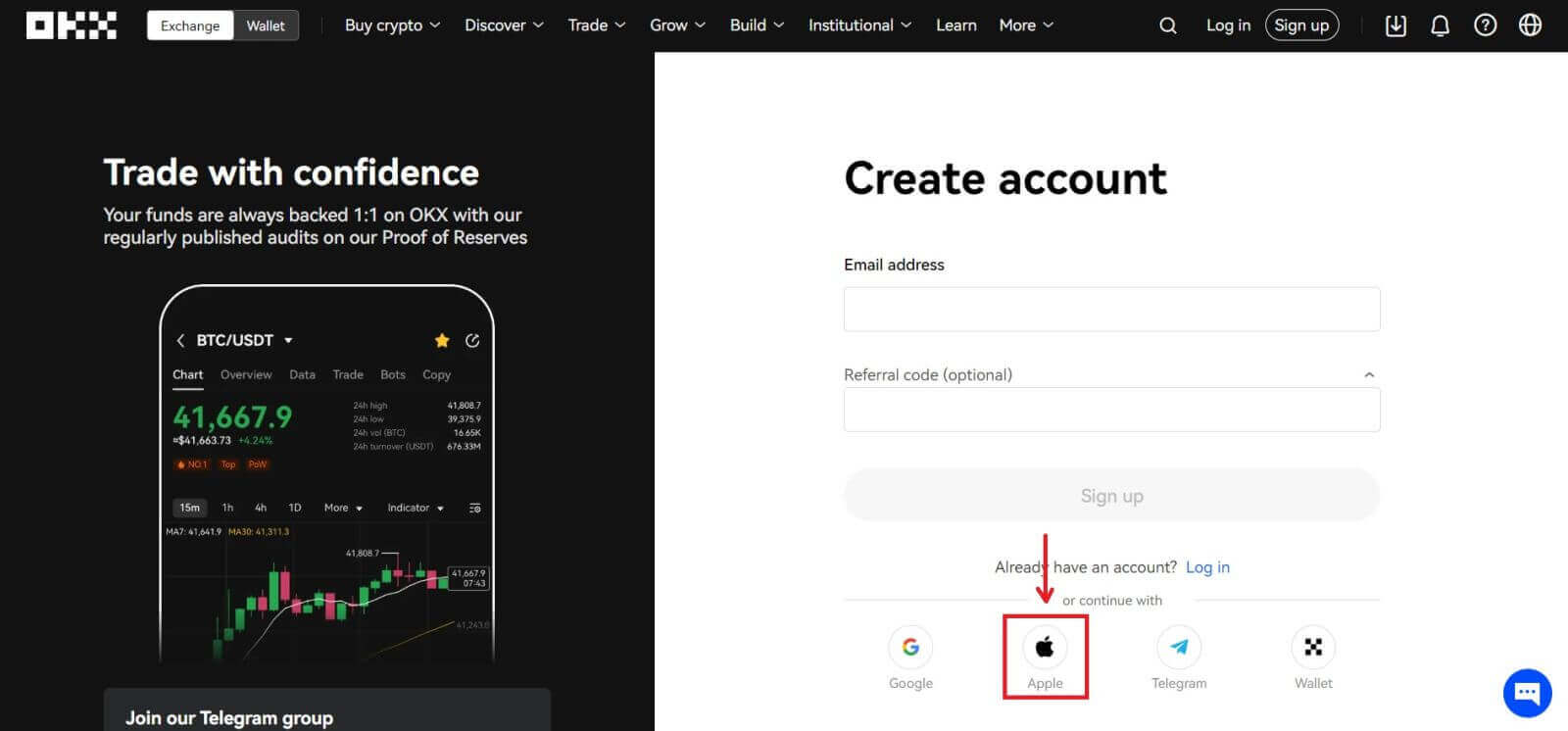
3. OKX-i sisselogimiseks sisestage oma Apple ID ja parool. Viige autentimisprotsess lõpule. 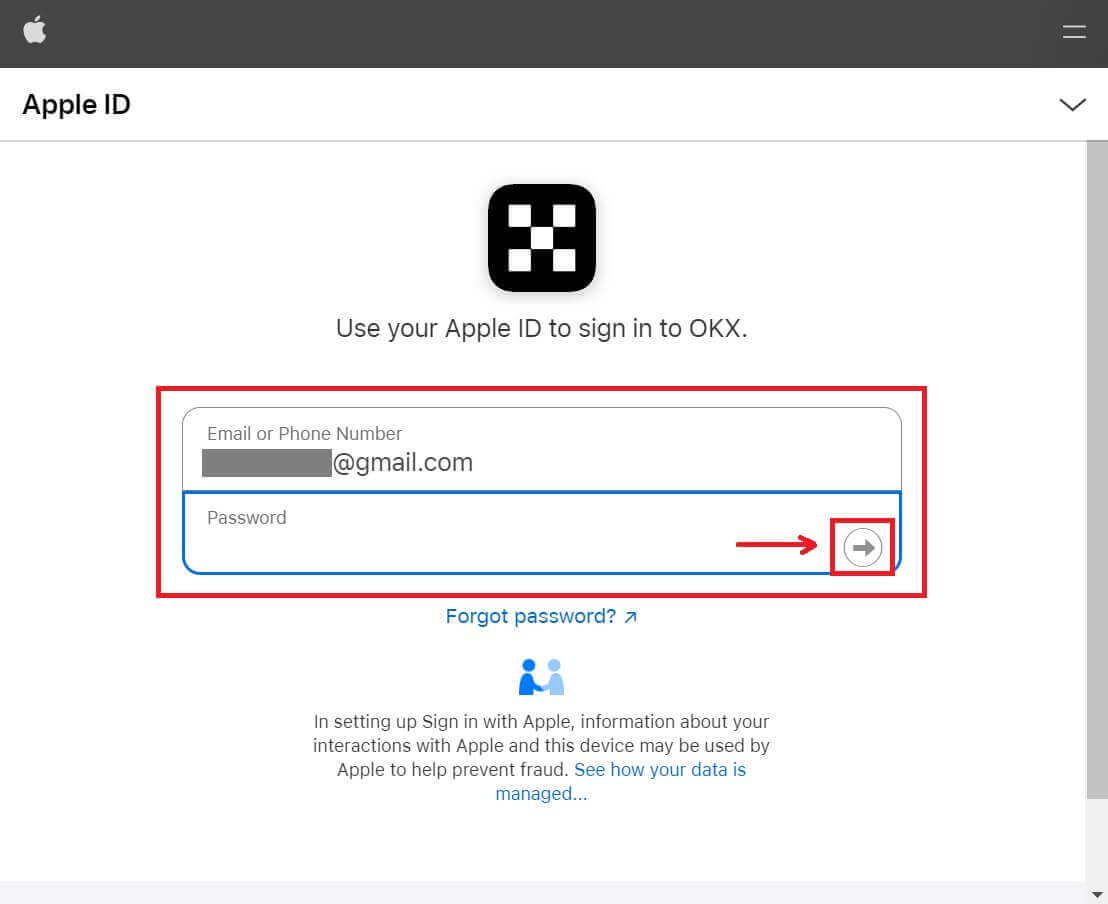
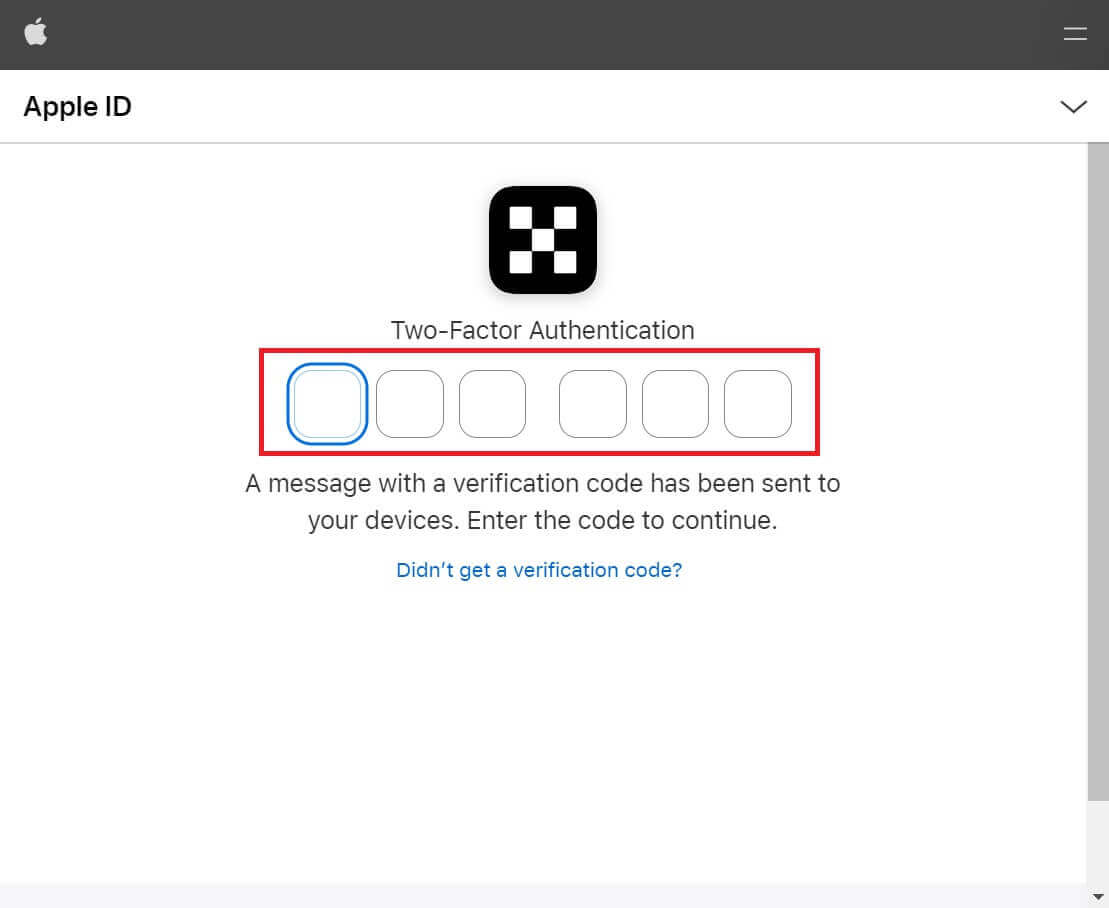
4. Klõpsake [Continue] (Jätka). 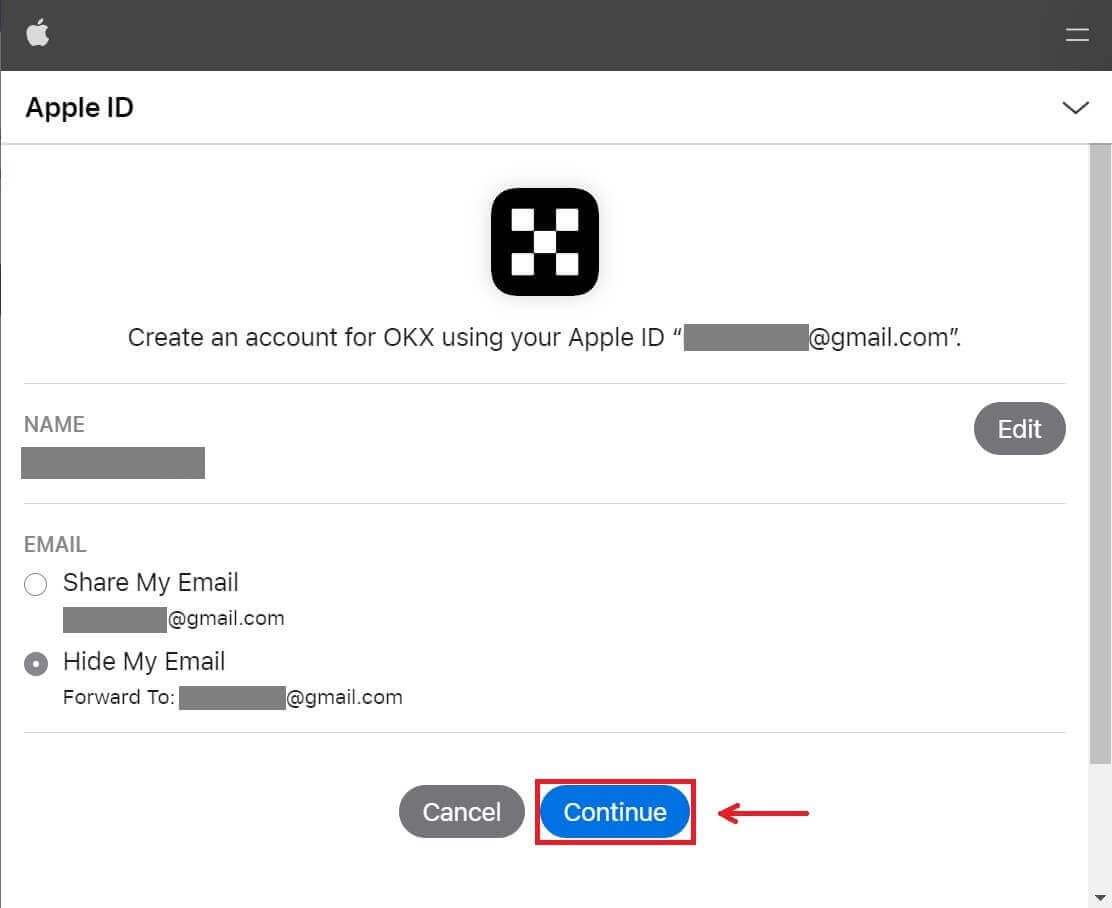
5. Valige oma elukohariik, märkige, et nõustute teenusetingimustega ja klõpsake nuppu [Järgmine]. Pange tähele, et teie elukoht peab ühtima teie isikut tõendaval dokumendil või aadressitõendil olevaga. Elukohariigi või -piirkonna muutmine pärast kinnitamist nõuab täiendavat kinnitust.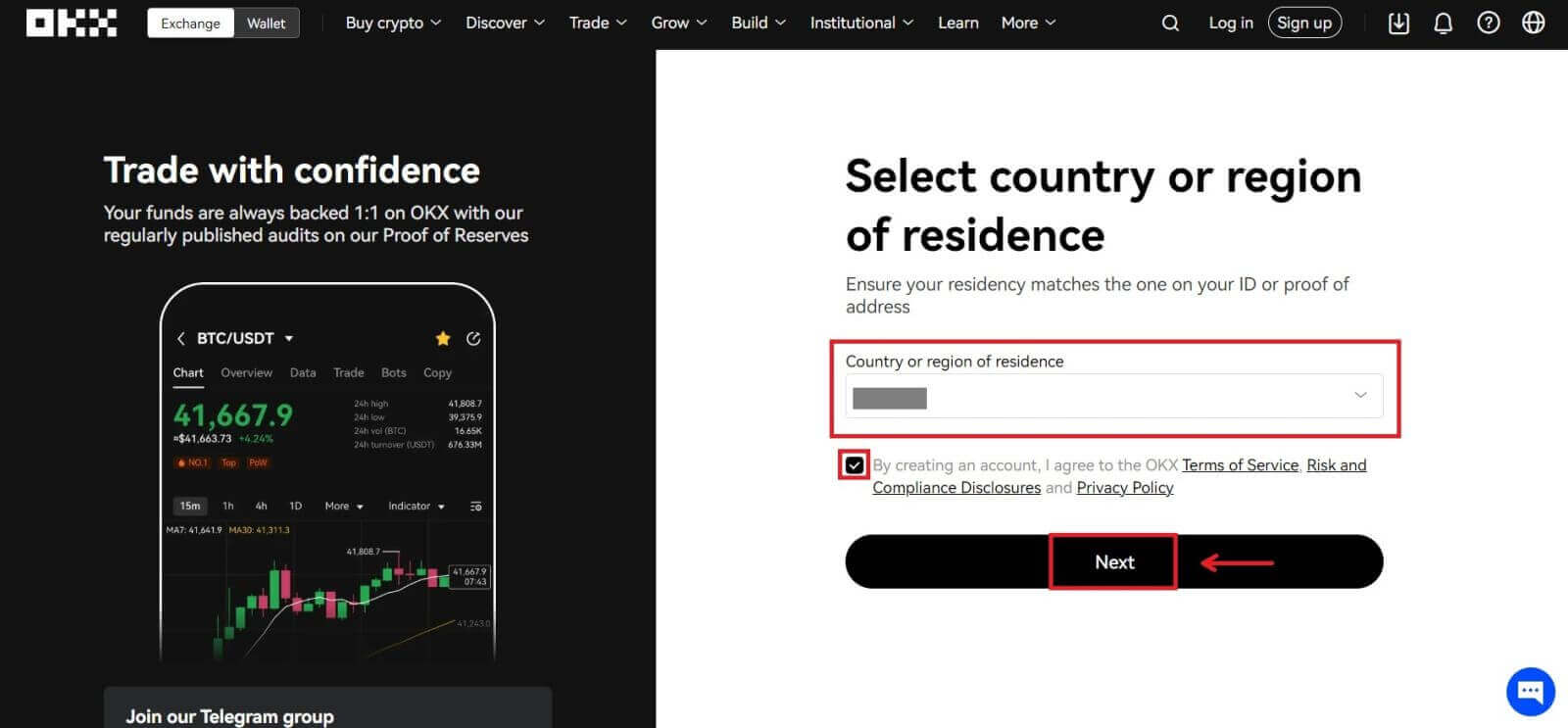
6. Pärast seda suunatakse teid automaatselt OKX platvormile. 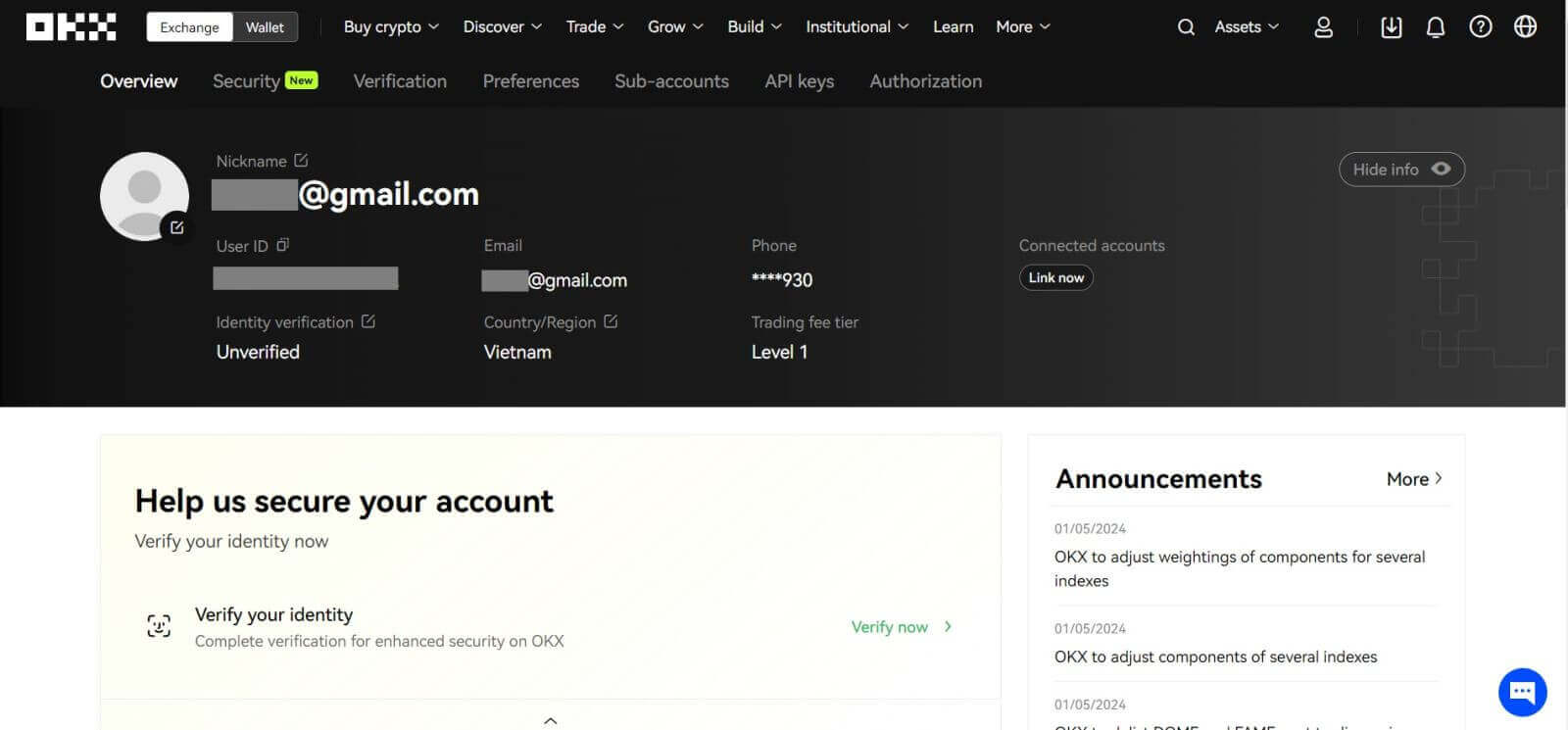
Kuidas registreerida konto OKX-is Google'iga
Samuti on teil võimalus registreerida oma konto Gmaili kaudu ja seda saate teha vaid mõne lihtsa sammuga:
1. Minge üle OKX-i ja klõpsake nuppu [ Registreeru ]. 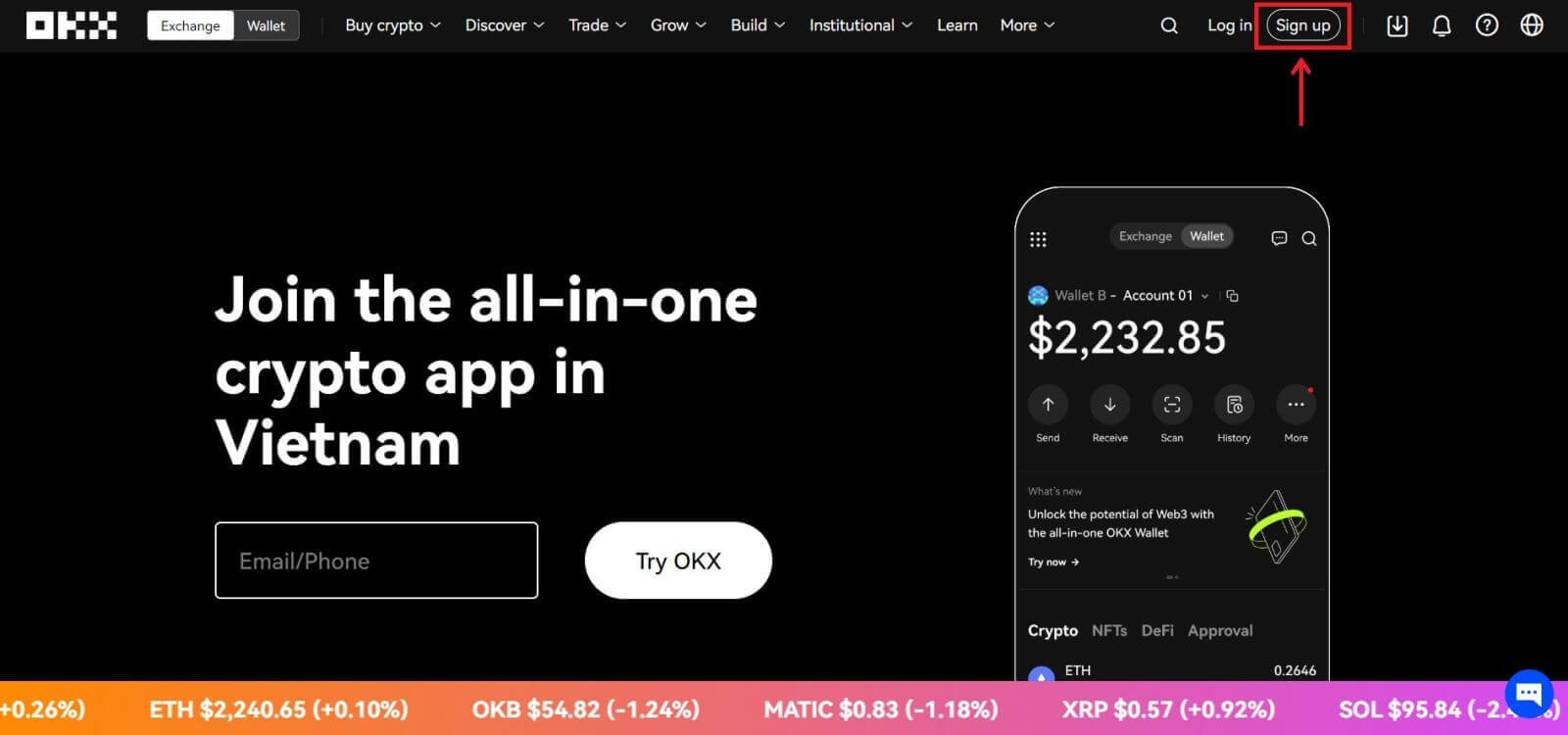 2. Klõpsake nuppu [Google].
2. Klõpsake nuppu [Google]. 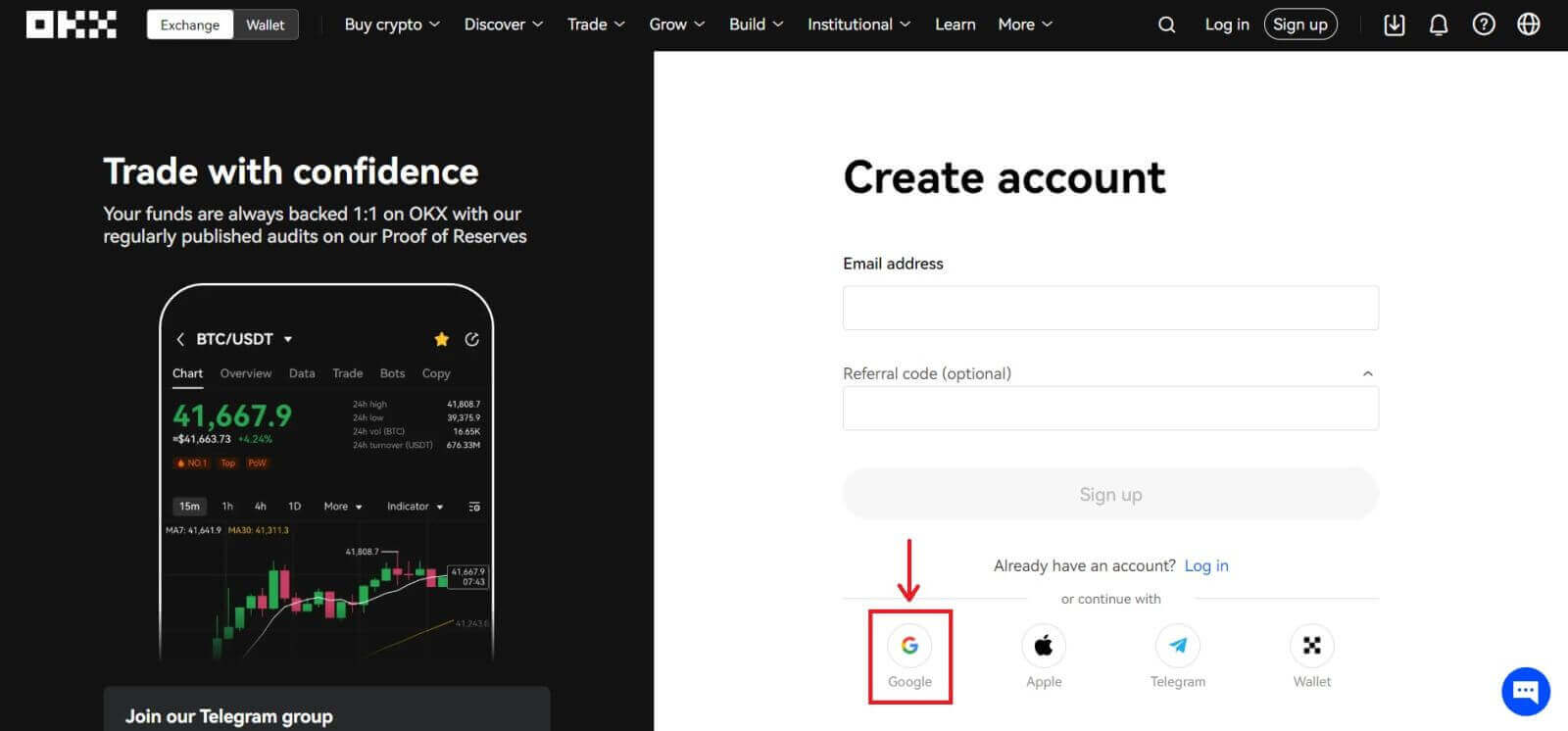
3. Avaneb sisselogimisaken, kuhu sisestate oma e-posti aadressi või telefoni. Seejärel klõpsake nuppu [Järgmine] 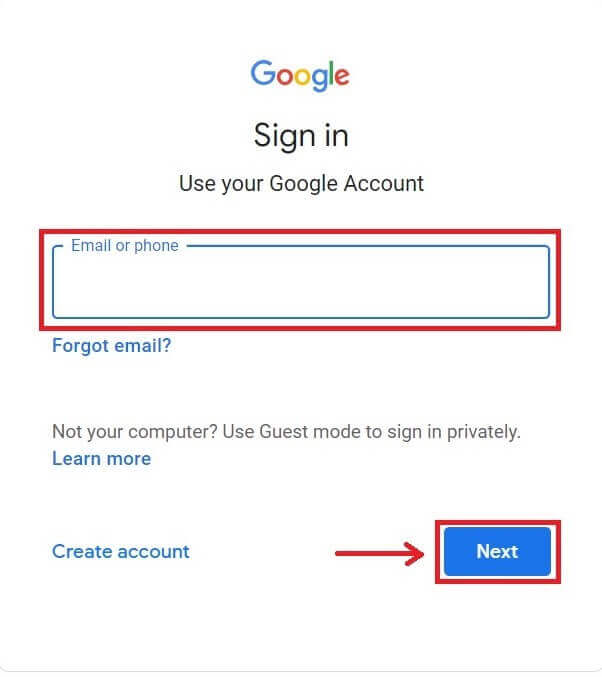
4. Seejärel sisestage oma Gmaili konto parool ja klõpsake nuppu [Next]. Kinnitage, et logite sisse 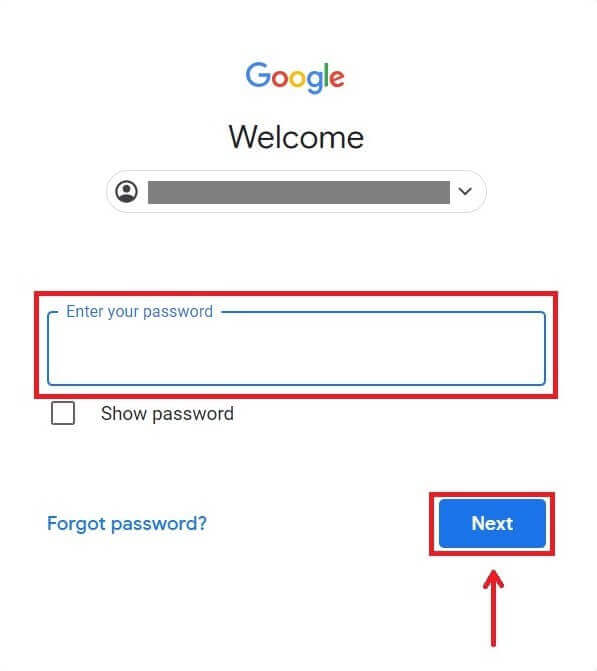
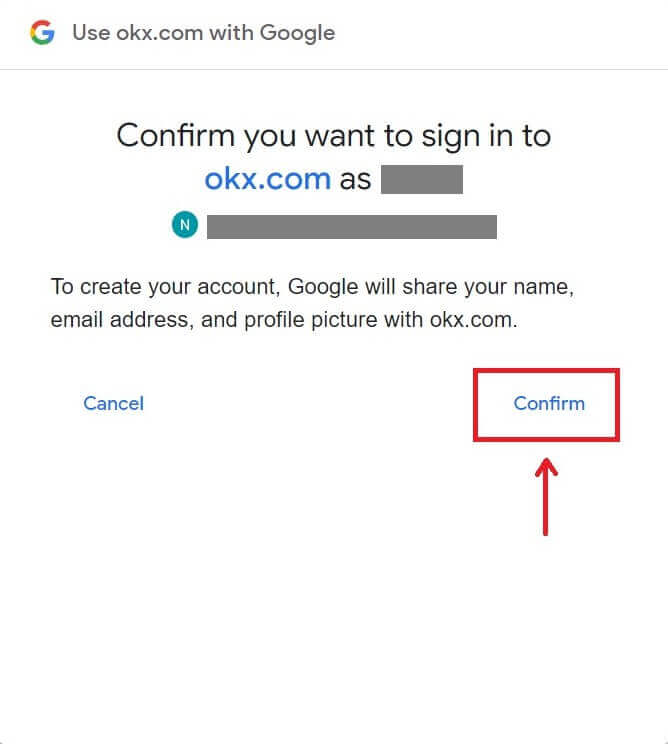
5. Valige oma elukohariik, tehke teenusetingimustega nõustumiseks linnuke ja klõpsake nuppu [Järgmine]. Pärast seda suunatakse teid automaatselt teie OKX-i kontole. 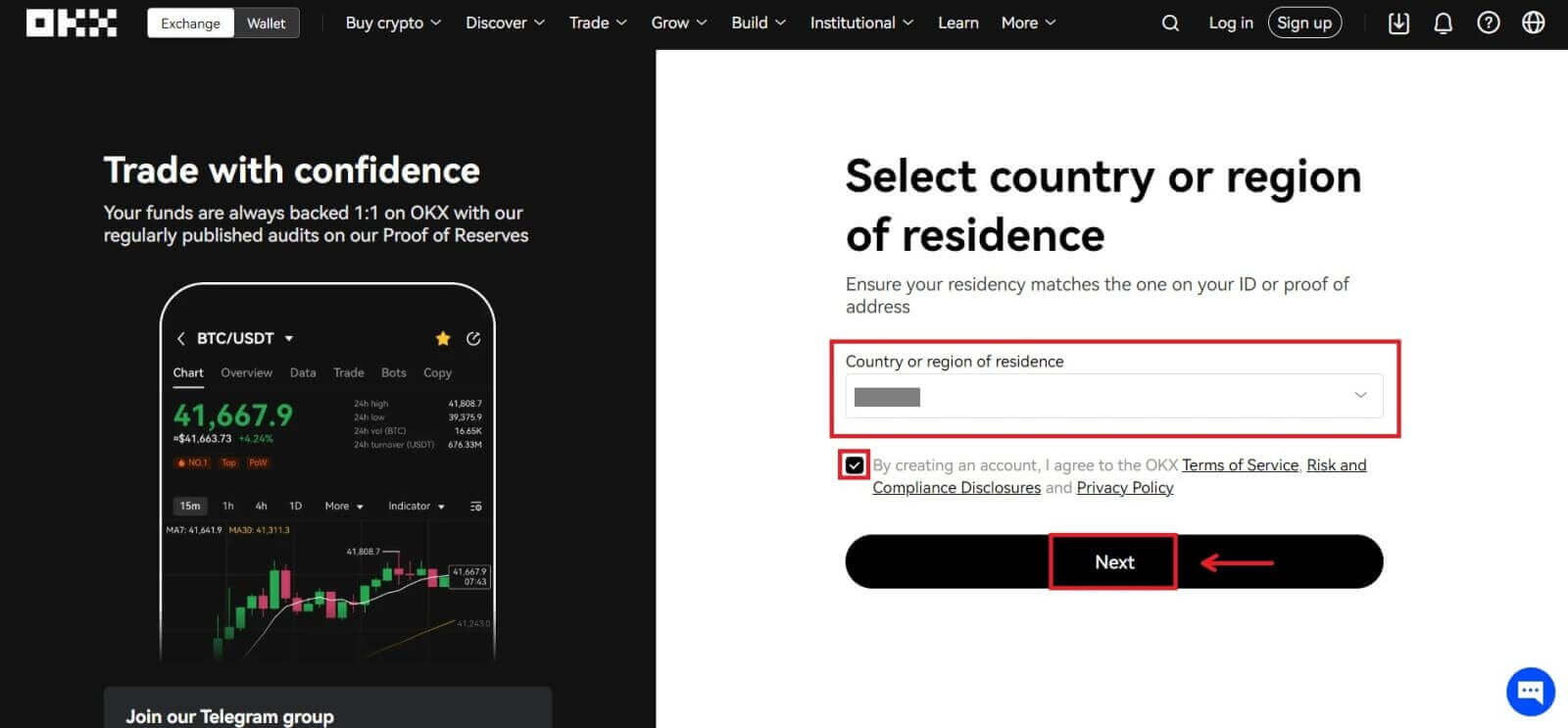
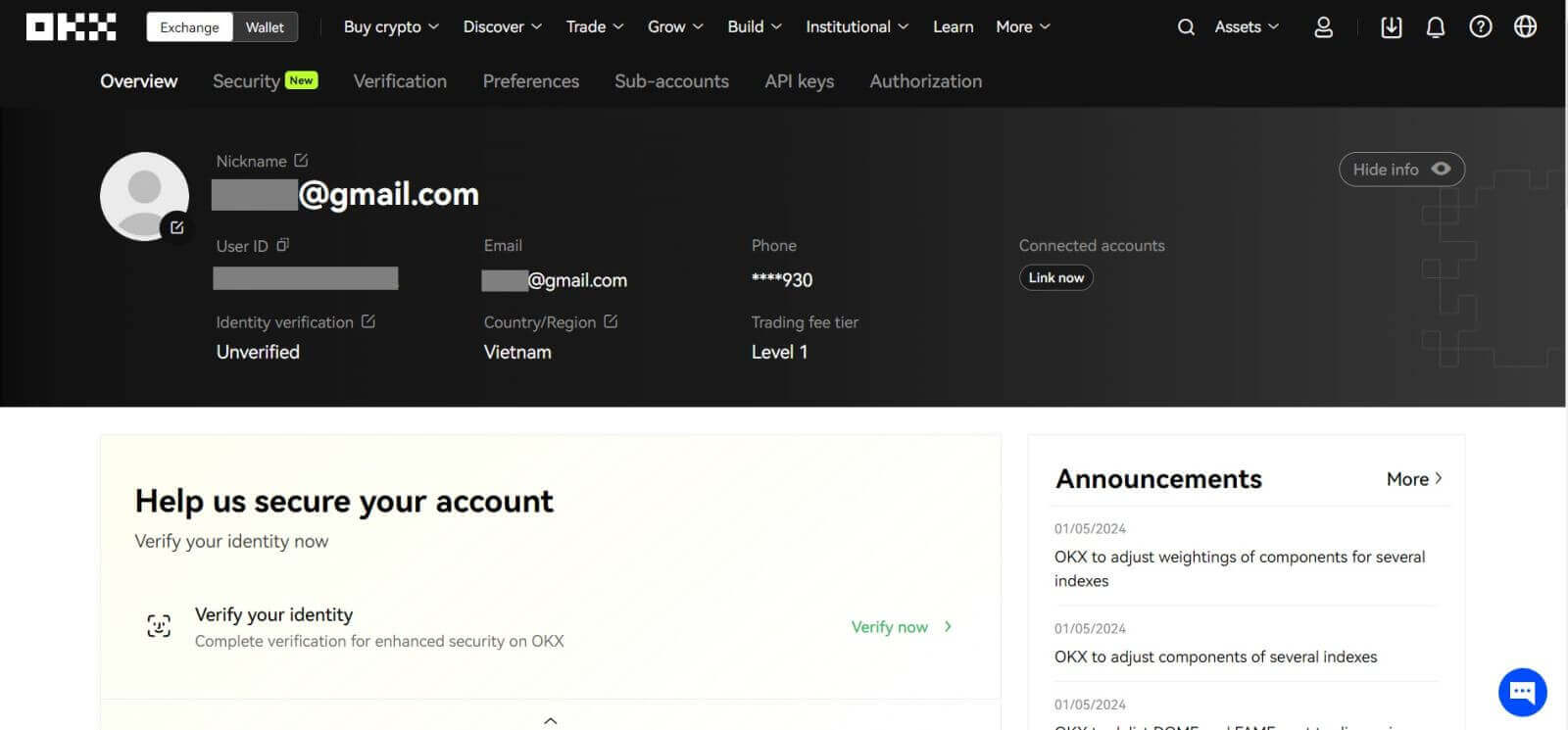
Kuidas Telegrami abil OKX-is kontot registreerida
1. Minge üle OKX-i ja klõpsake nuppu [ Registreeru ]. 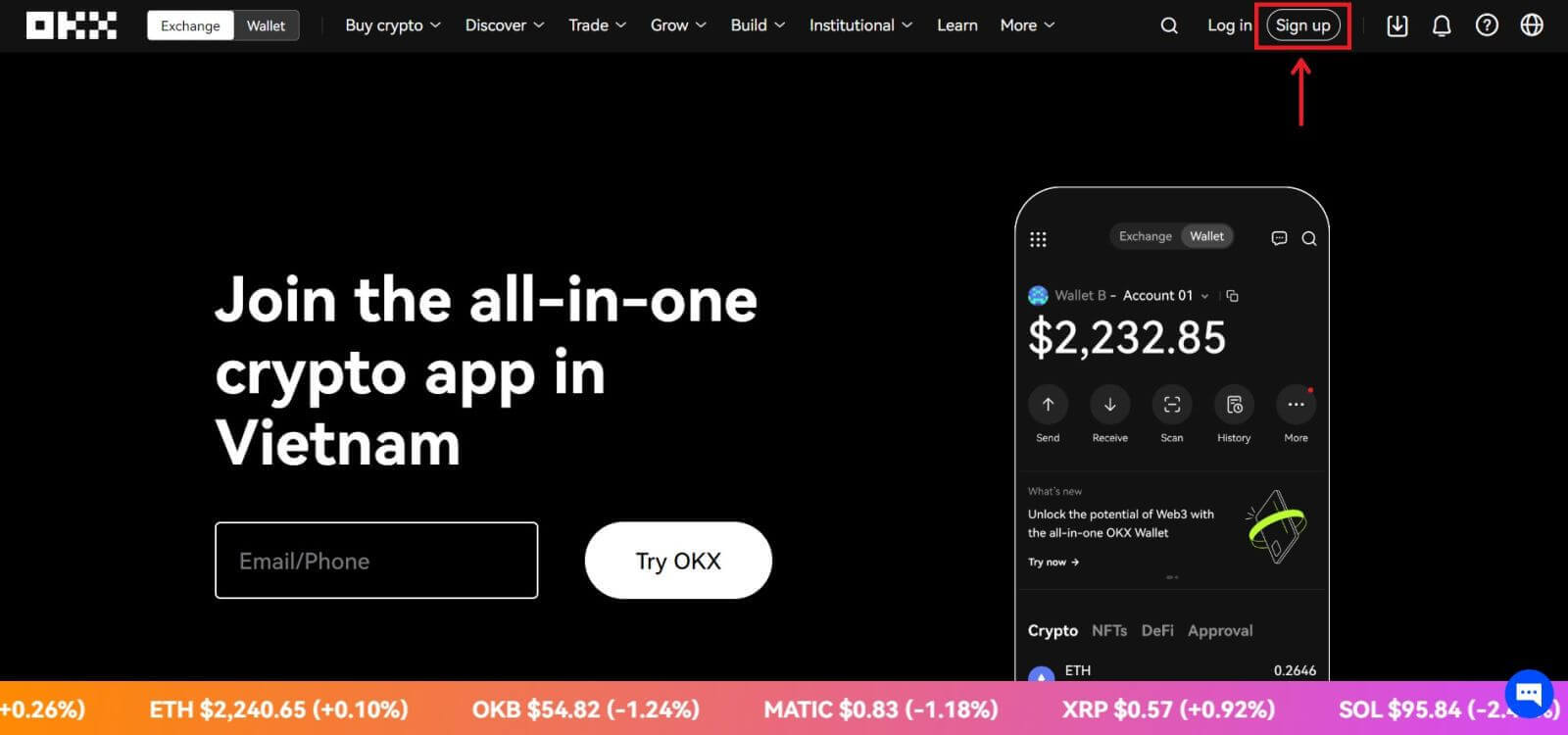 2. Klõpsake nuppu [Telegram].
2. Klõpsake nuppu [Telegram]. 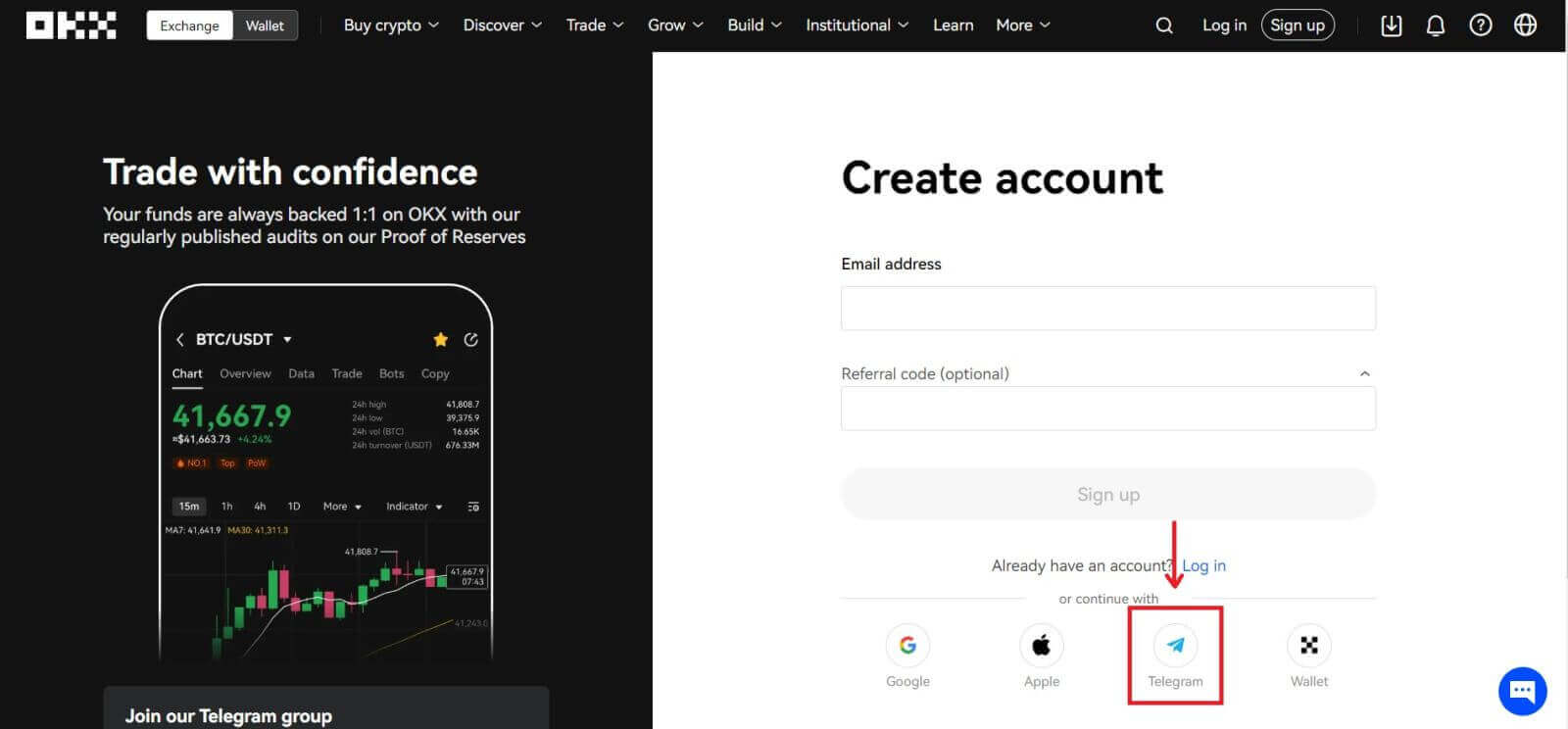 3. Avaneb sisselogimisaken, kuhu sisestate oma telefoninumbri. Seejärel klõpsake [Next].
3. Avaneb sisselogimisaken, kuhu sisestate oma telefoninumbri. Seejärel klõpsake [Next]. 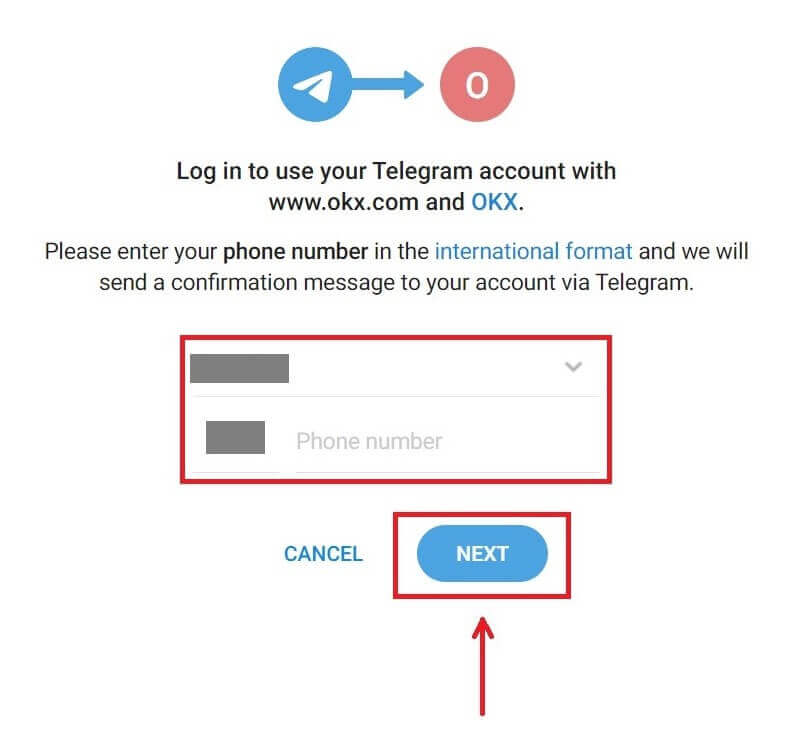
4. Avage oma Telegram ja kinnitage. 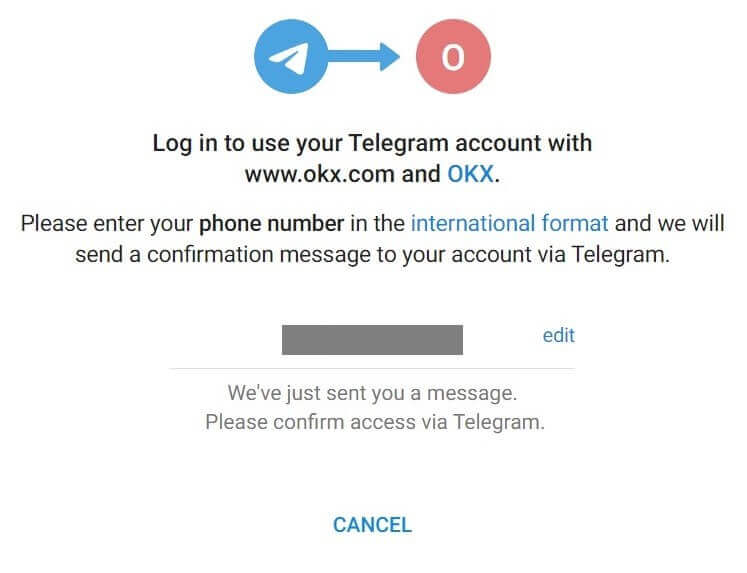
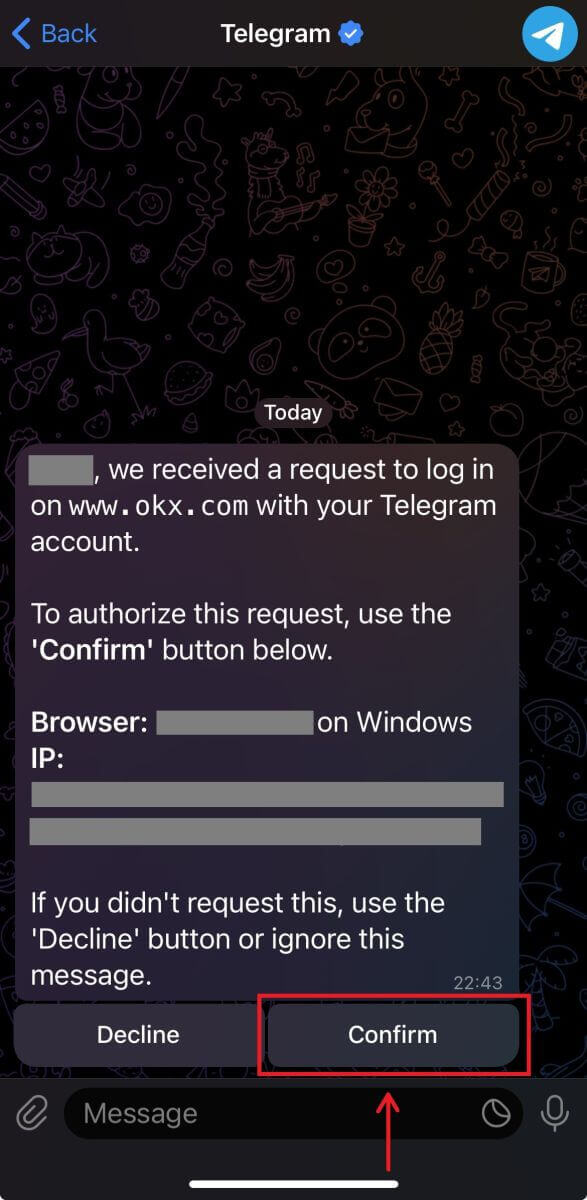
5. Registreerimise kinnitamiseks klõpsake [Accept]. 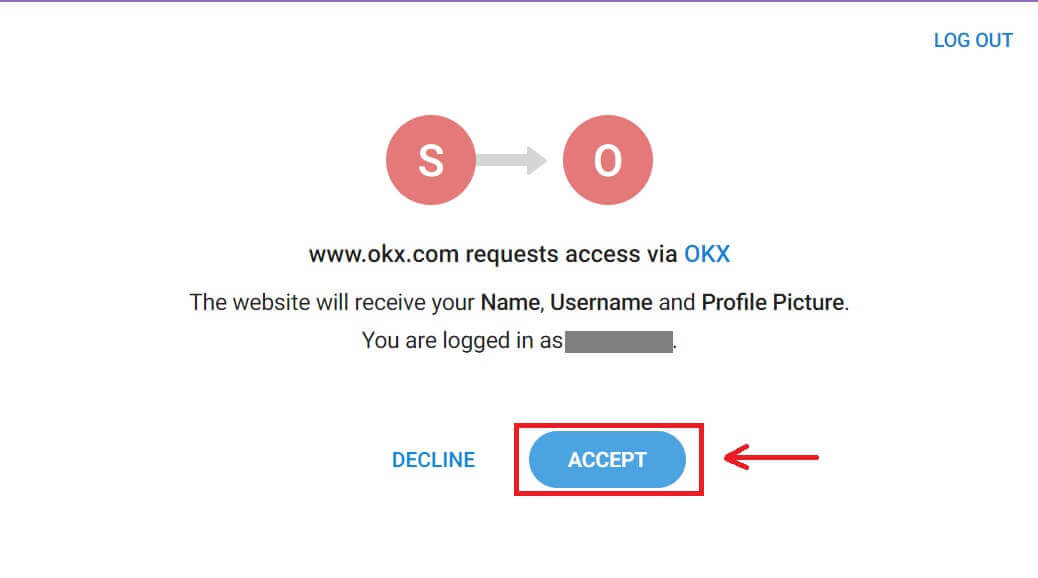
6. OKX-i konto Telegramiga linkimiseks sisestage oma e-posti aadress või telefoninumber. Seejärel klõpsake [Next]. 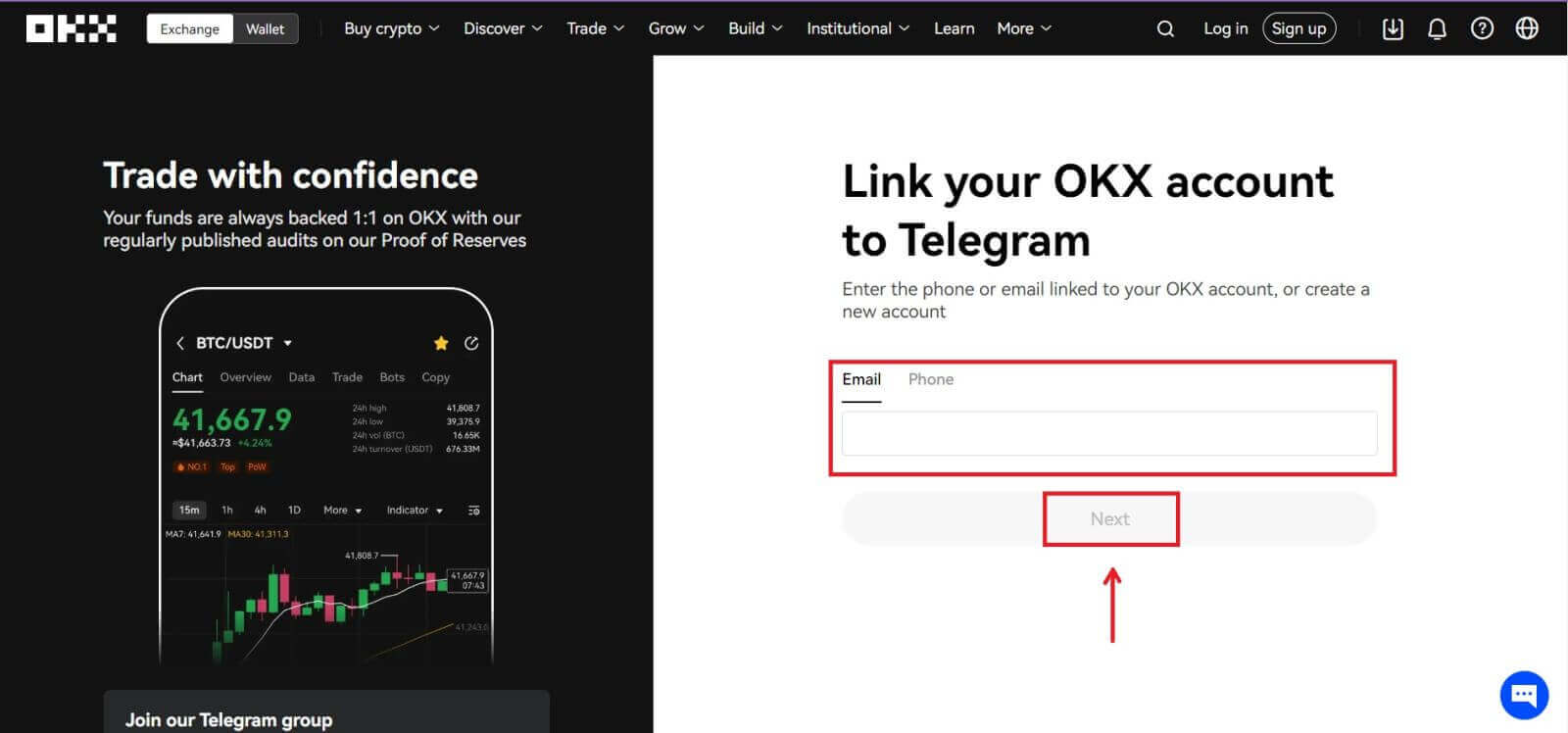 7. Klõpsake [Loo konto]. Sisestage teie e-posti aadressile saadetud kood ja klõpsake nuppu [Järgmine].
7. Klõpsake [Loo konto]. Sisestage teie e-posti aadressile saadetud kood ja klõpsake nuppu [Järgmine]. 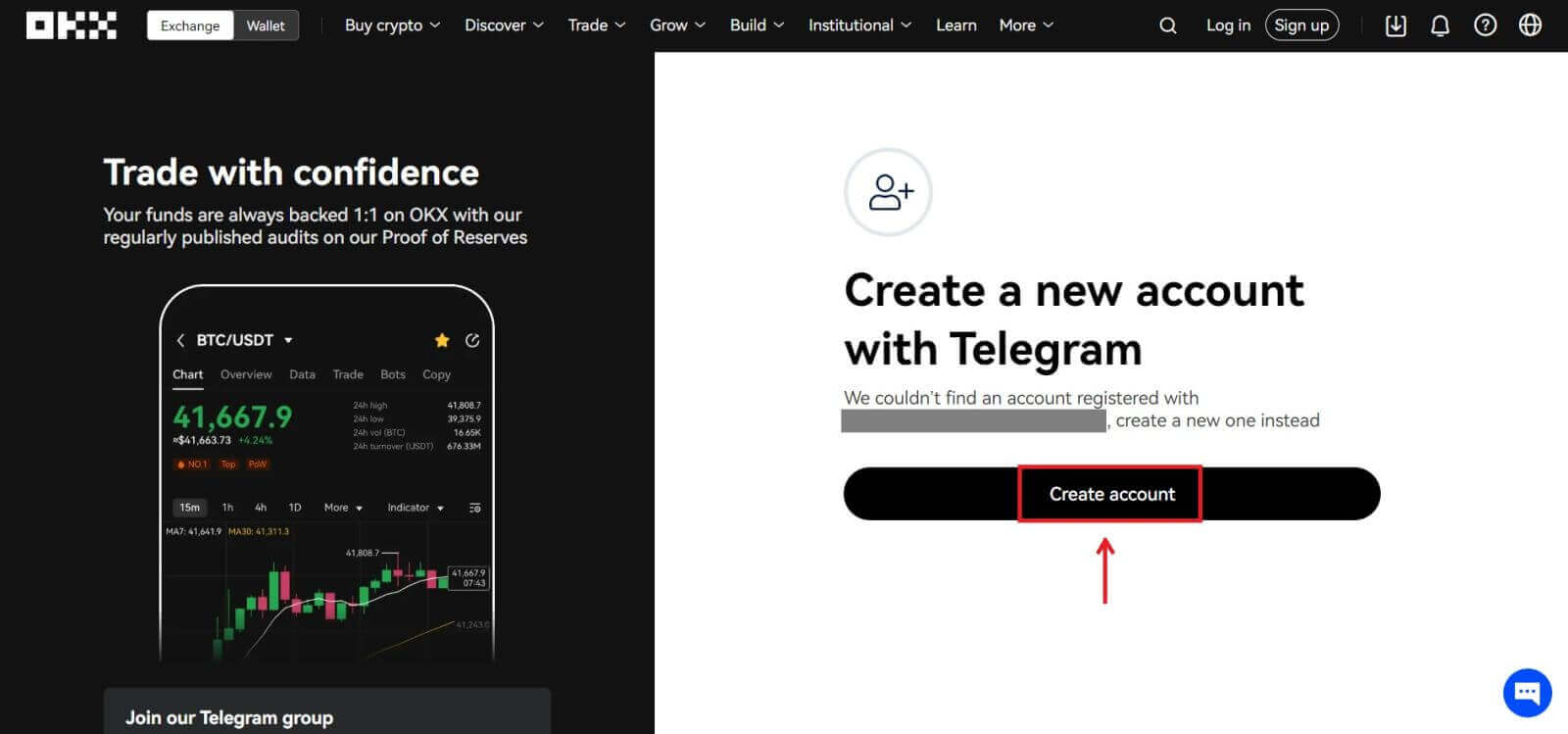
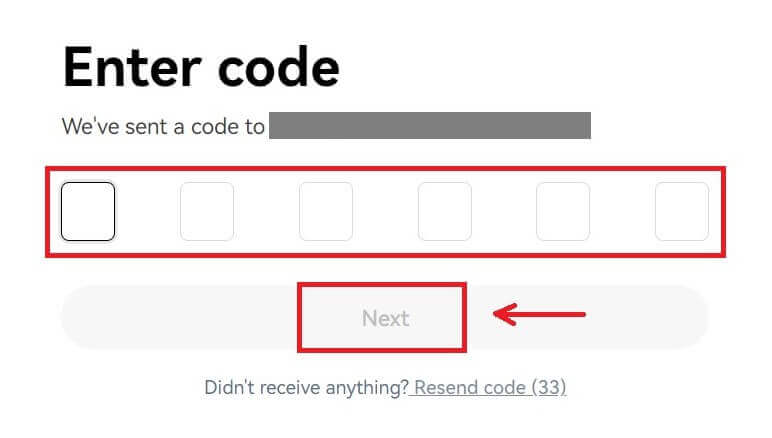
8. Valige oma elukohariik, märkige, et nõustute teenusetingimustega ja klõpsake nuppu [Järgmine]. Seejärel registreerite oma OKX konto edukalt! 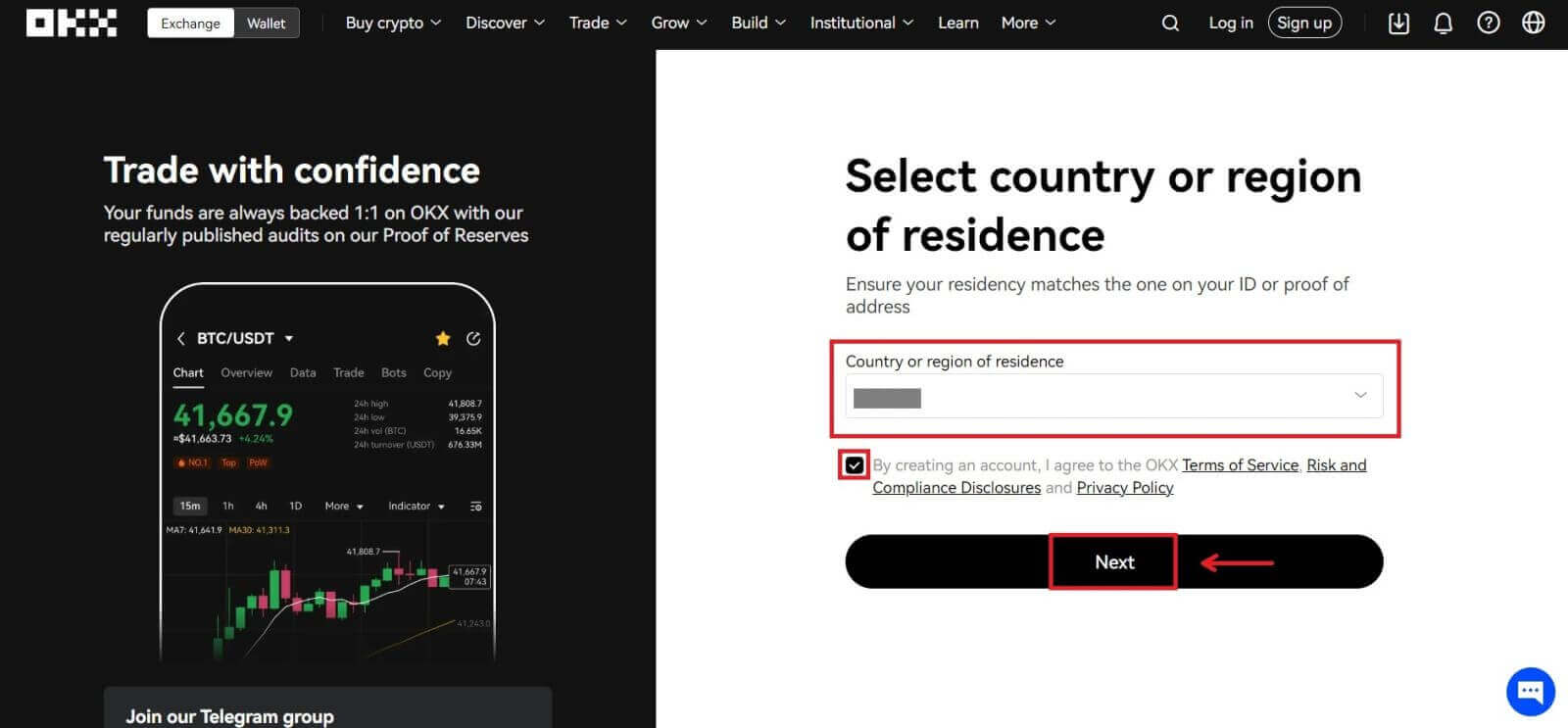
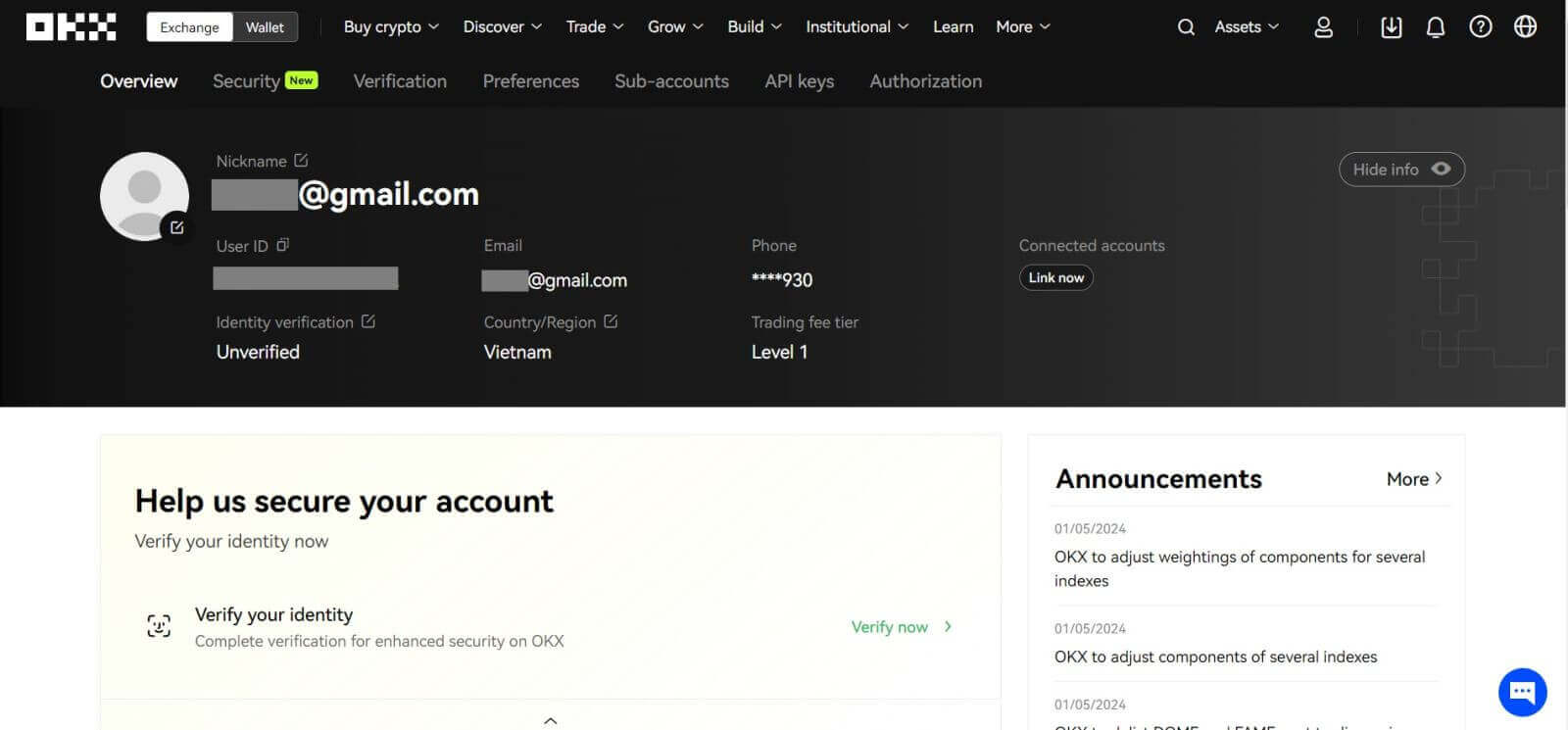
Kuidas OKX rakenduses kontot registreerida
Enam kui 70% kauplejatest kaupleb turgudel oma telefonidega. Liituge nendega, et reageerida igale turuliikumisele, kui see juhtub.
1. Installige OKX rakendus Google Playst või App Store'ist . 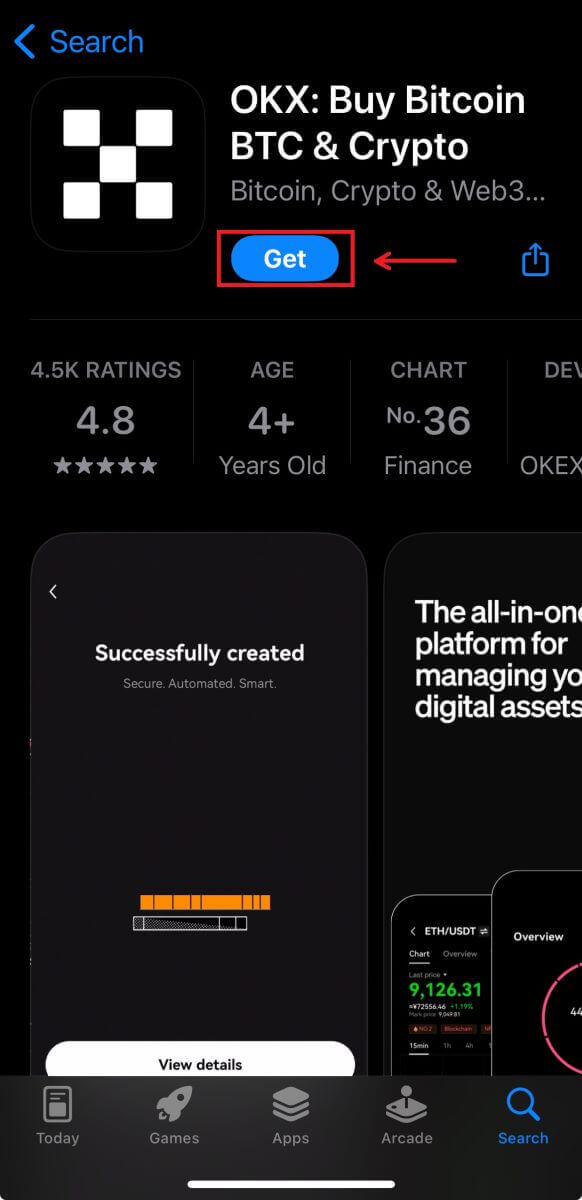
2. Klõpsake [Sign up]. 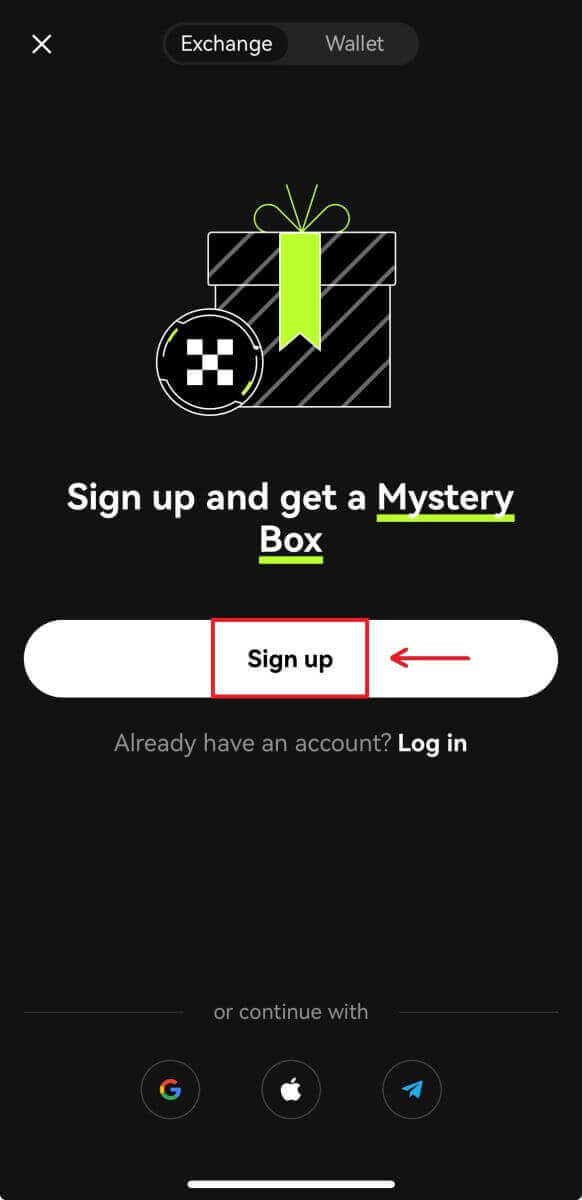
3. Valige registreerimisviis, saate valida e-posti, Google'i konto, Apple ID või telegrammi hulgast. 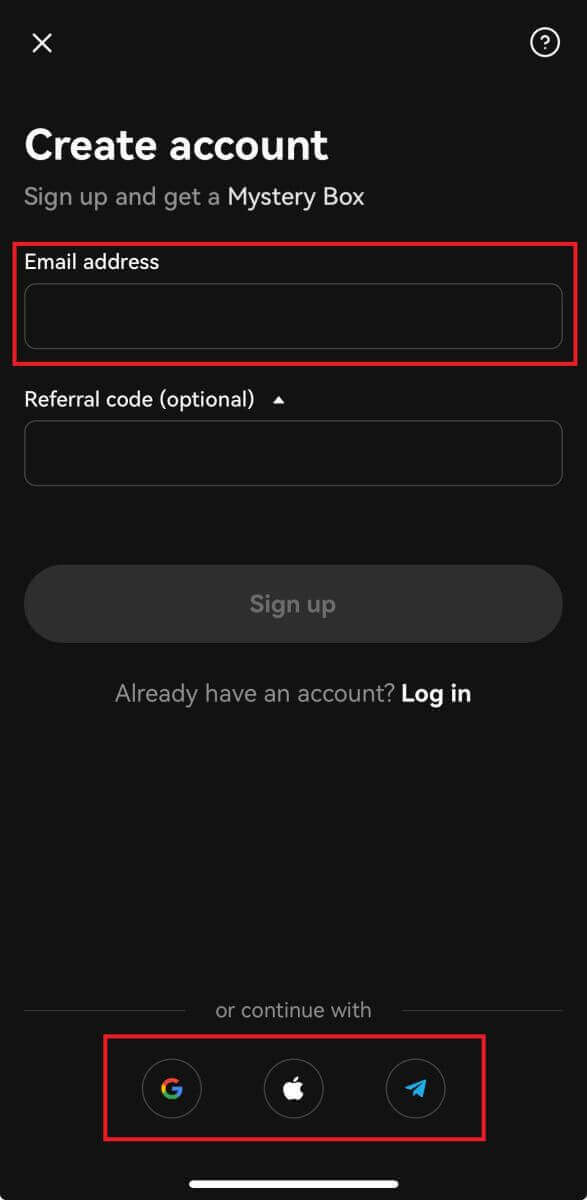
Registreeruge oma e-posti kontoga:
4. Sisestage oma e-post ja klõpsake [Registreeru]. 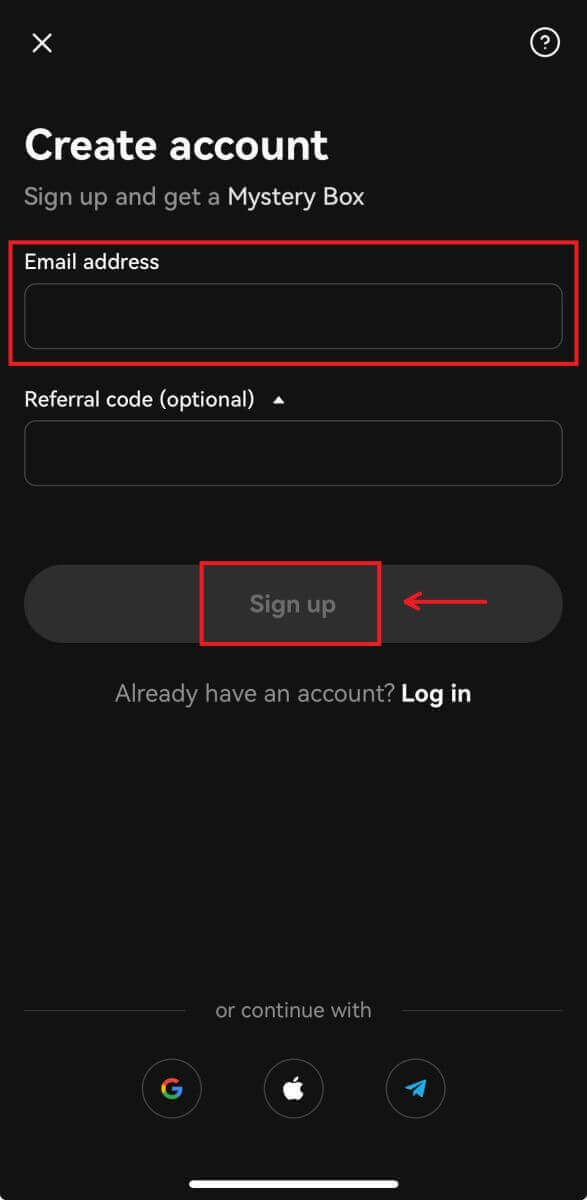
5. Sisestage teie e-kirjale saadetud kood, seejärel klõpsake [Järgmine]. 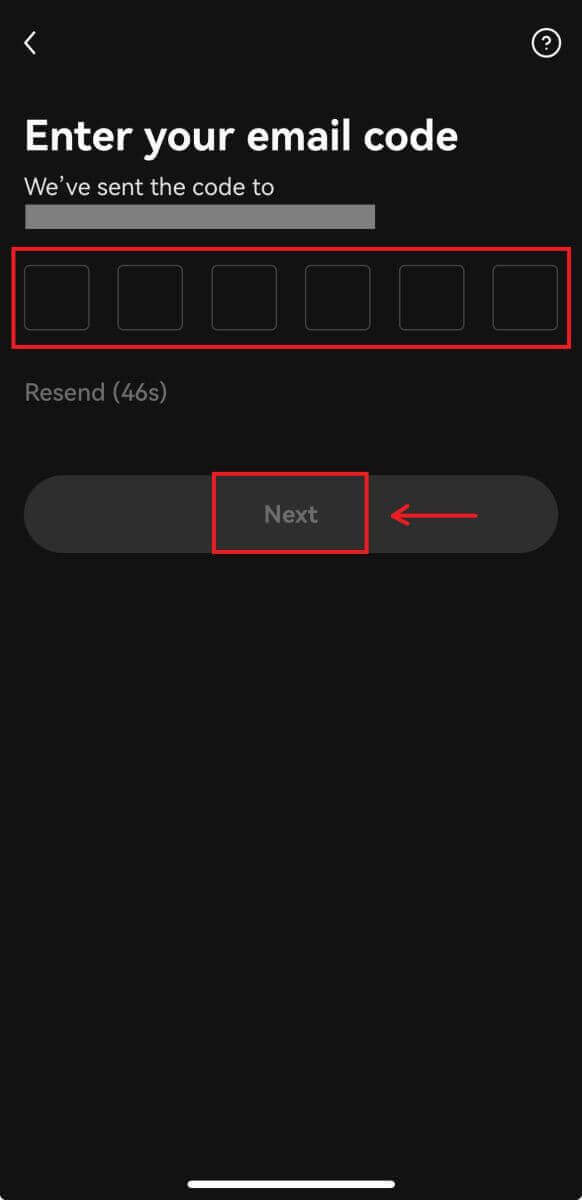
6. Sisestage oma mobiiltelefoni number ja klõpsake [Kinnita kohe]. Seejärel sisestage kood ja klõpsake nuppu [Next]. 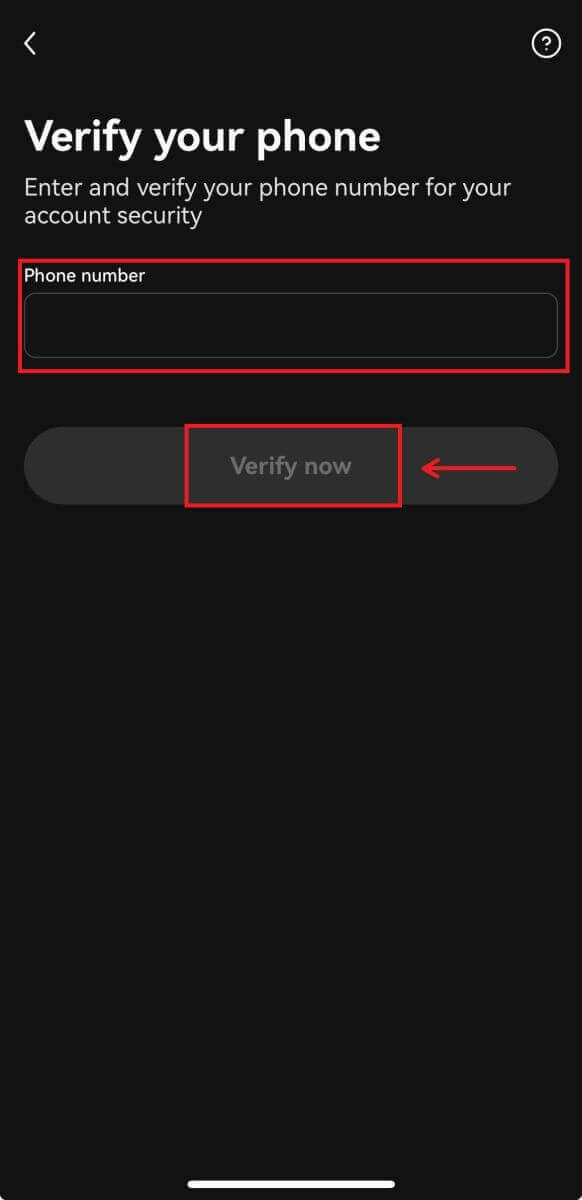
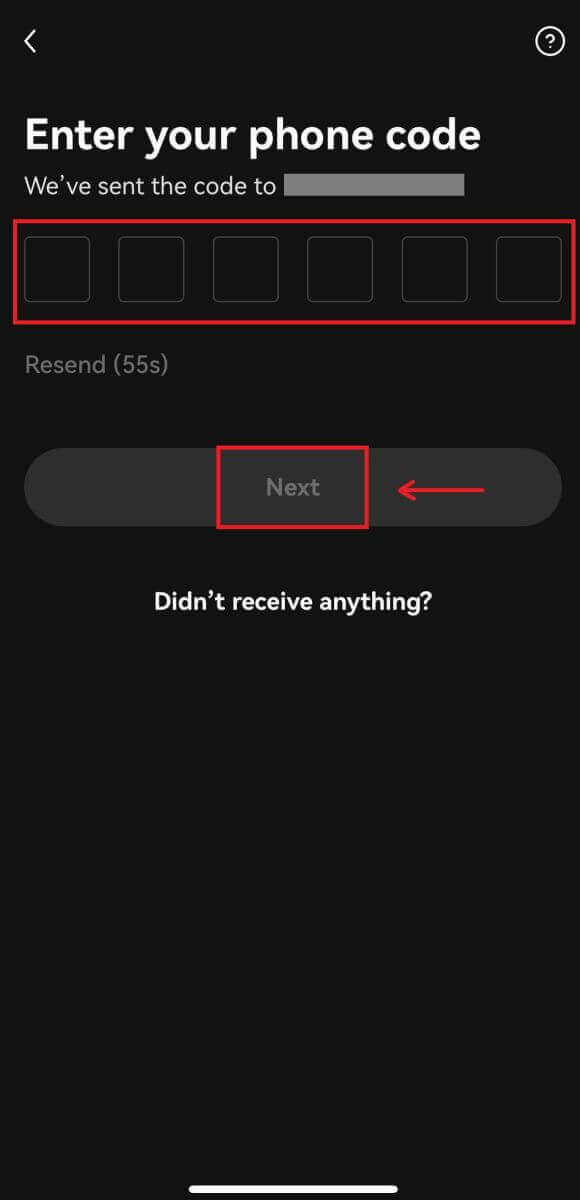
7. Valige oma elukohariik, tehke linnuke tingimuste ja teenusega nõustumiseks, seejärel klõpsake [Next] ja [Confirm]. 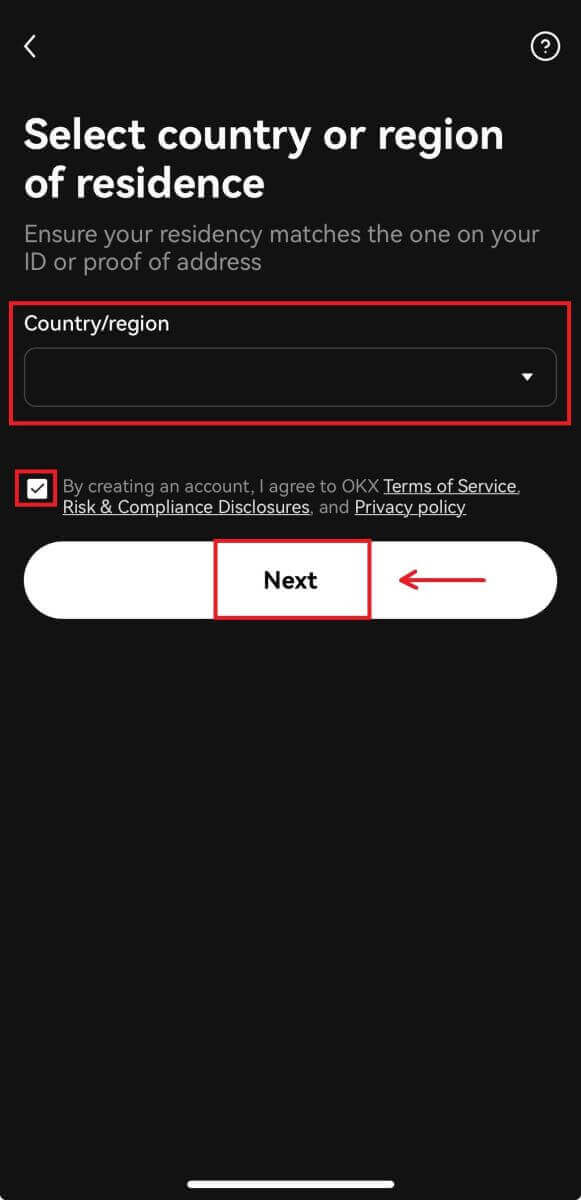
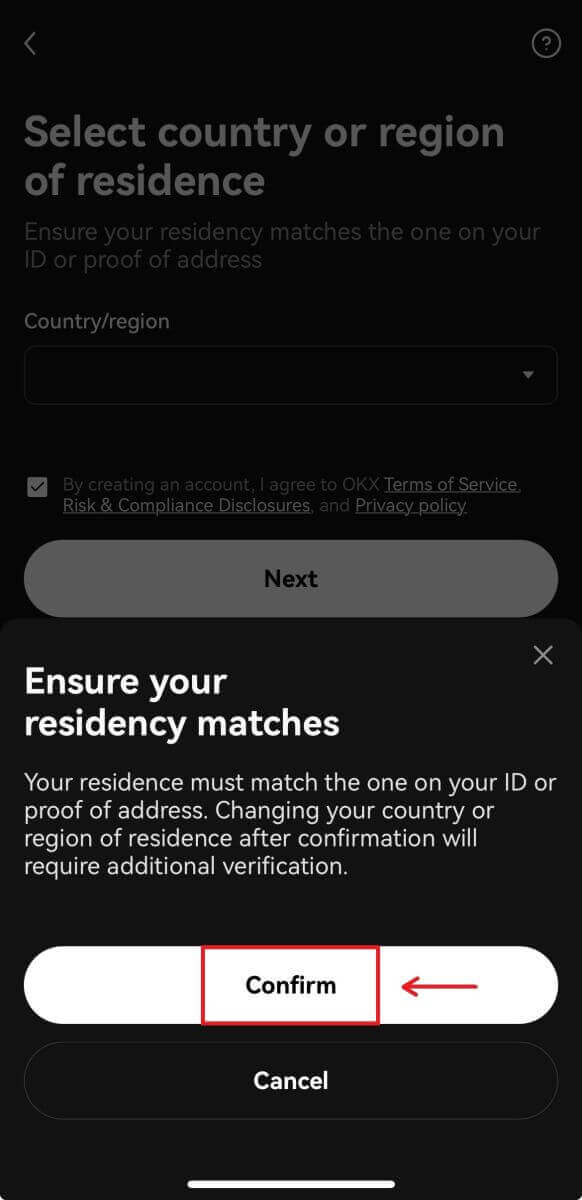
8. Valige oma parool. Seejärel klõpsake [Next]. 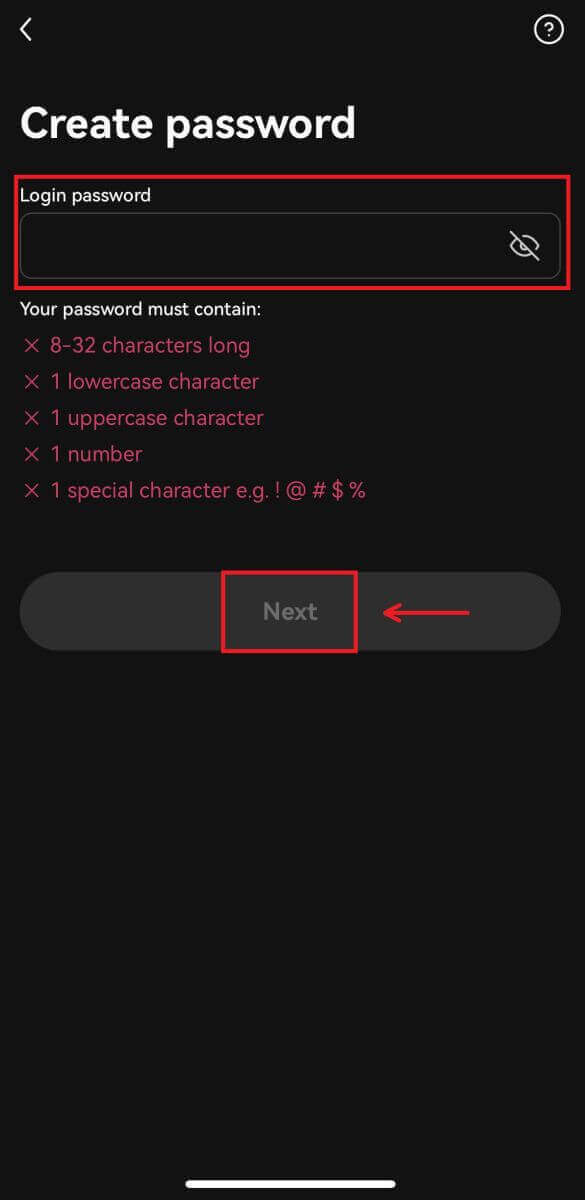
9. Palju õnne! Olete edukalt loonud OKX konto. 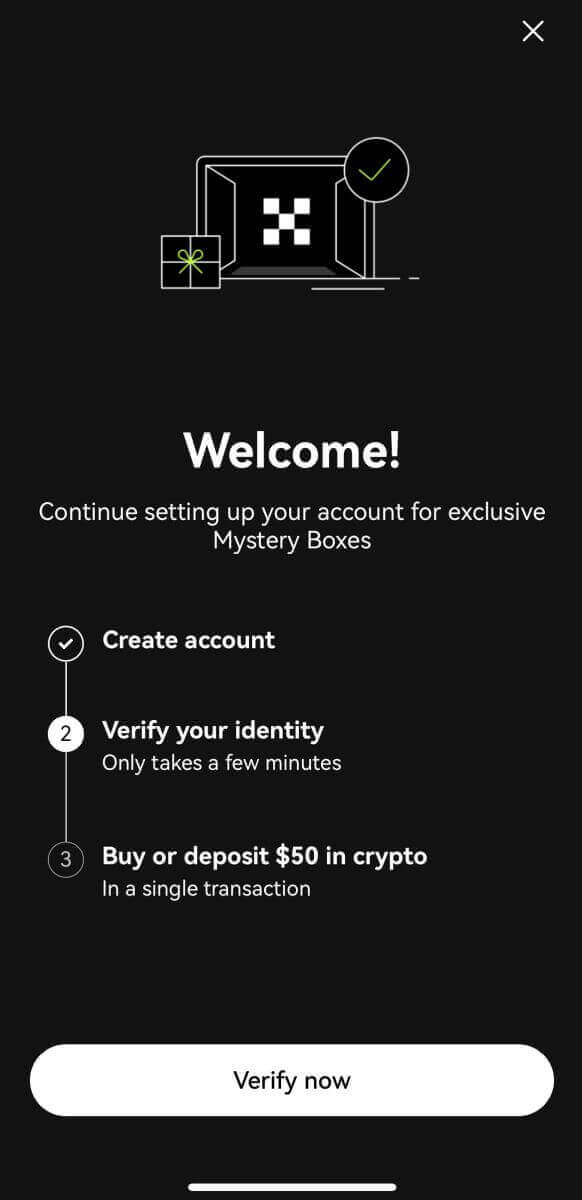
Registreeruge oma Google'i kontoga:
4. Valige [Google]. Teil palutakse oma Google'i kontoga OKX-i sisse logida. Võite kasutada oma olemasolevaid kontosid või kasutada mõnda muud. Valitud konto kinnitamiseks klõpsake [Jätka]. 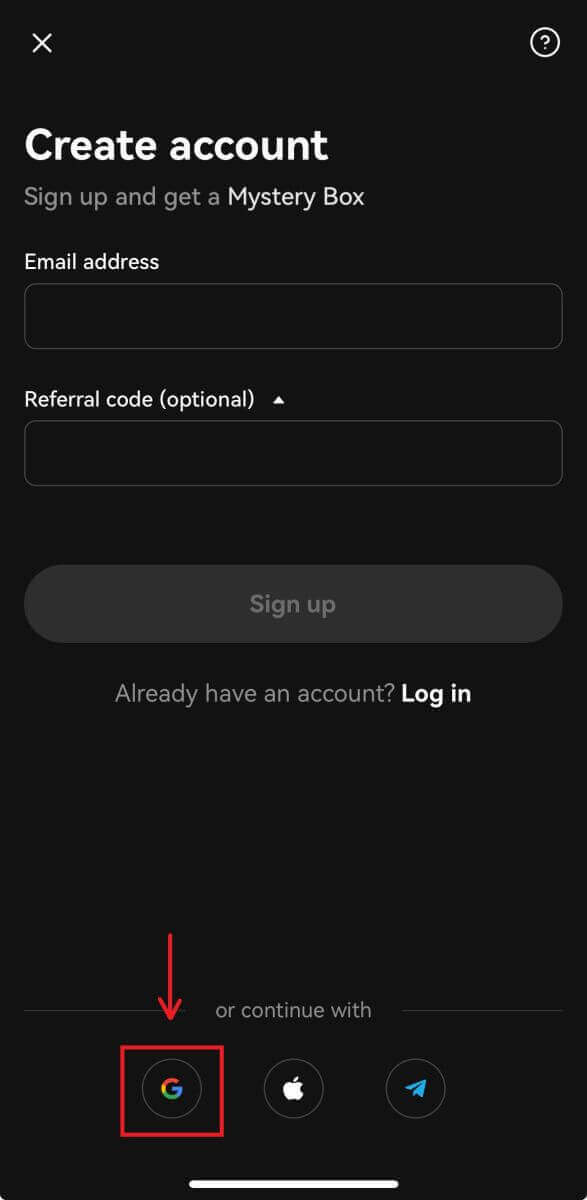
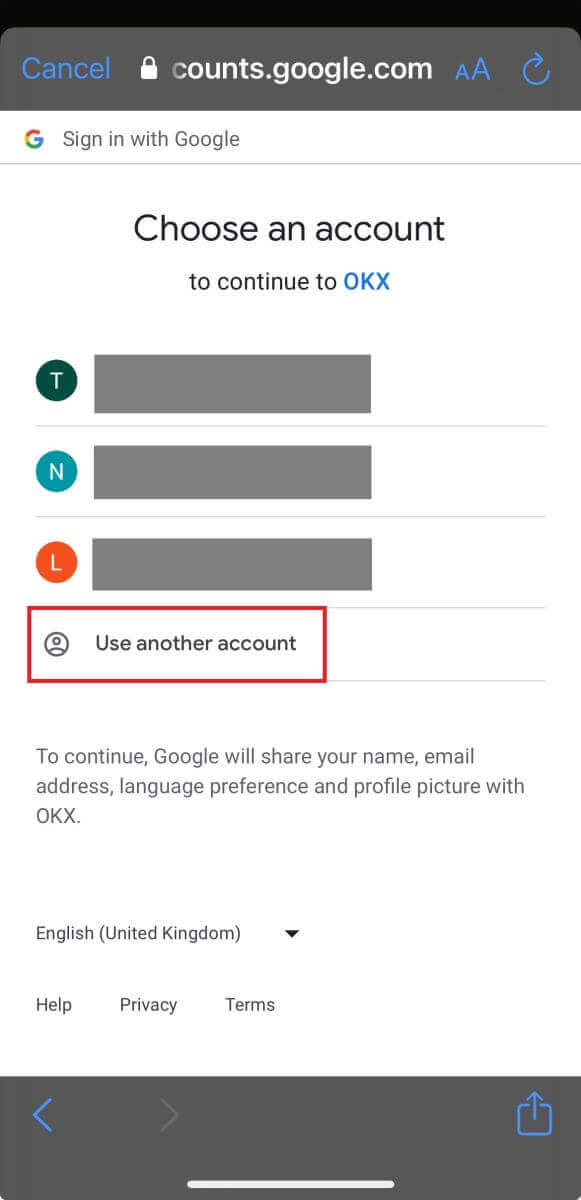
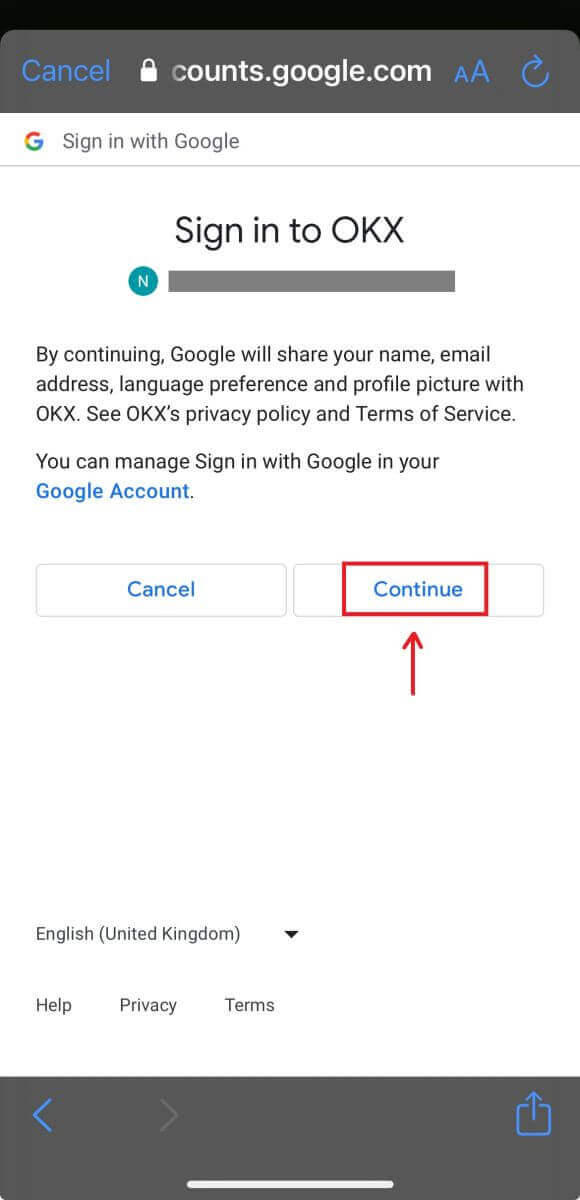
5. Valige oma elukohariik ja olete edukalt loonud OKX konto. 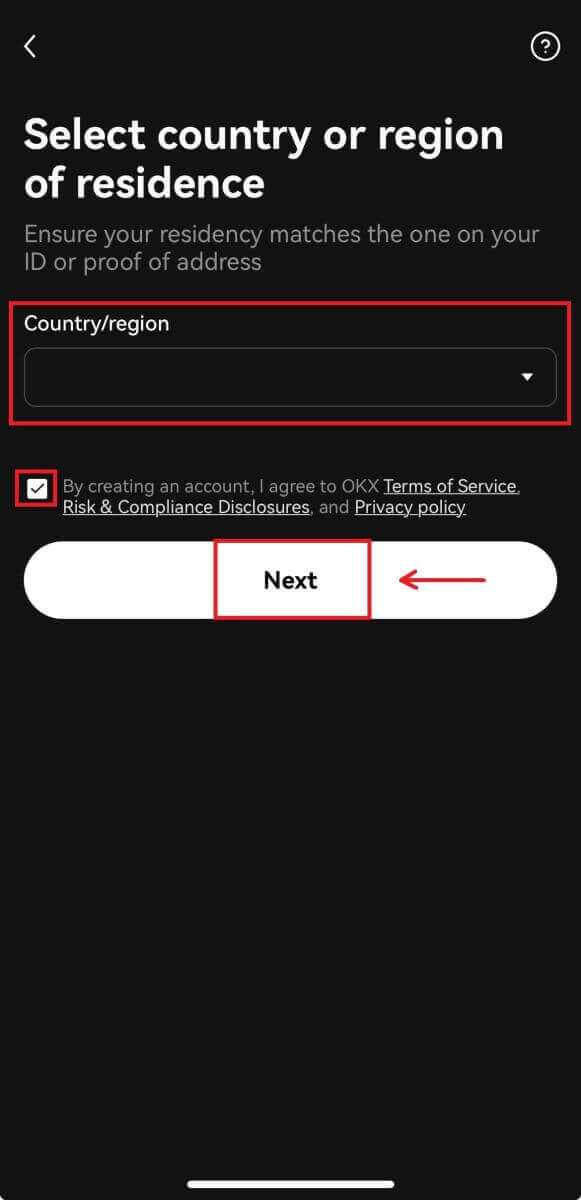
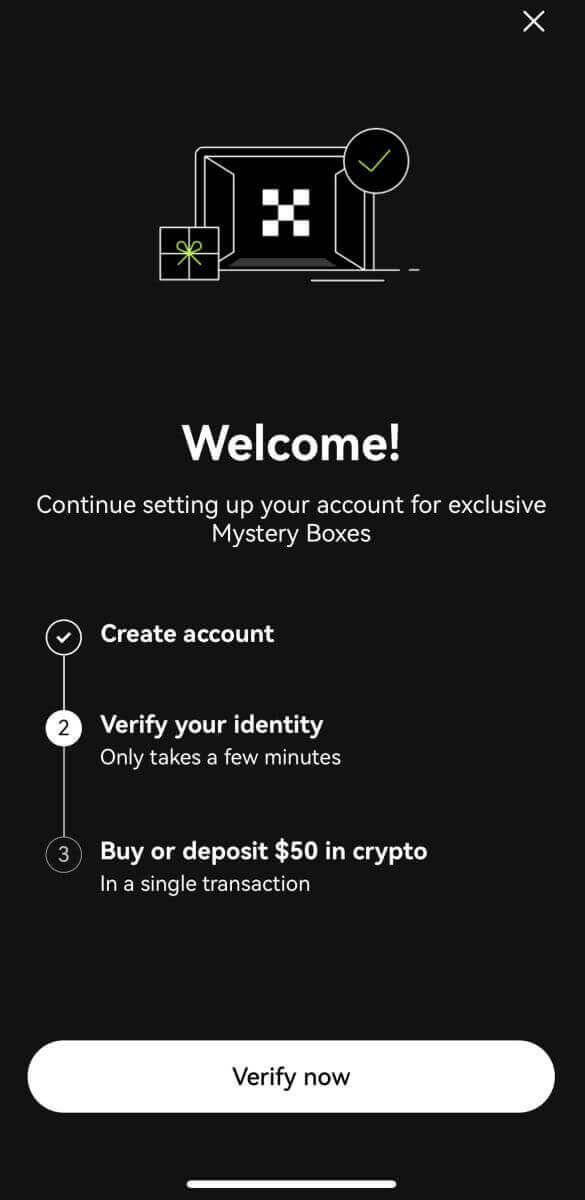
Registreeruge oma Apple'i kontoga:
4. Valige [Apple]. Teil palutakse oma Apple'i kontoga OKX-i sisse logida. Puudutage [Jätka]. 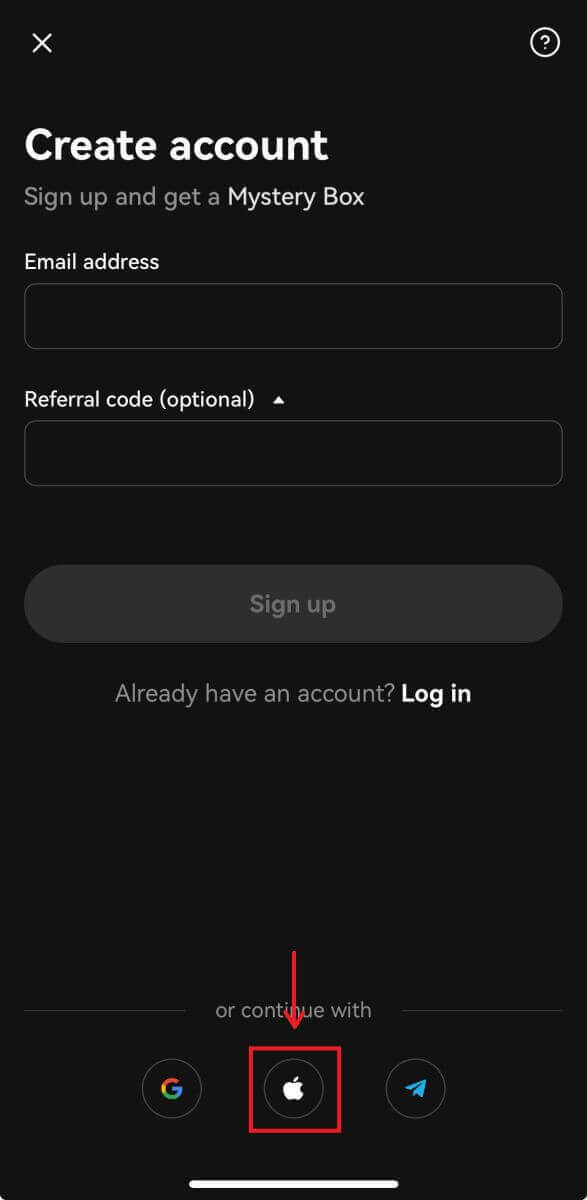
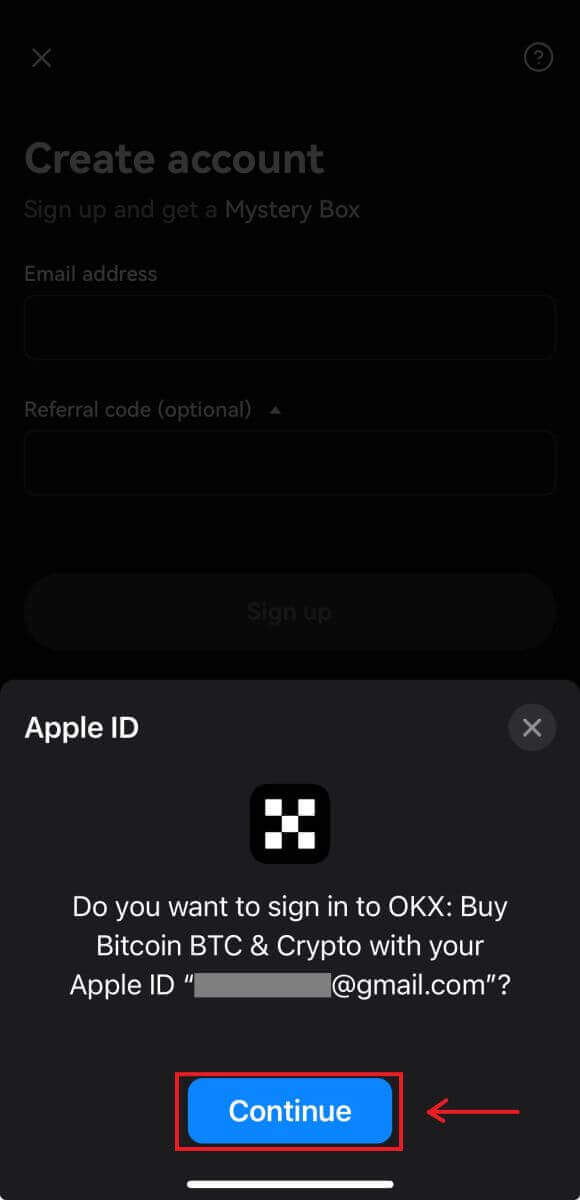
5. Valige oma elukohariik ja olete edukalt loonud OKX konto. 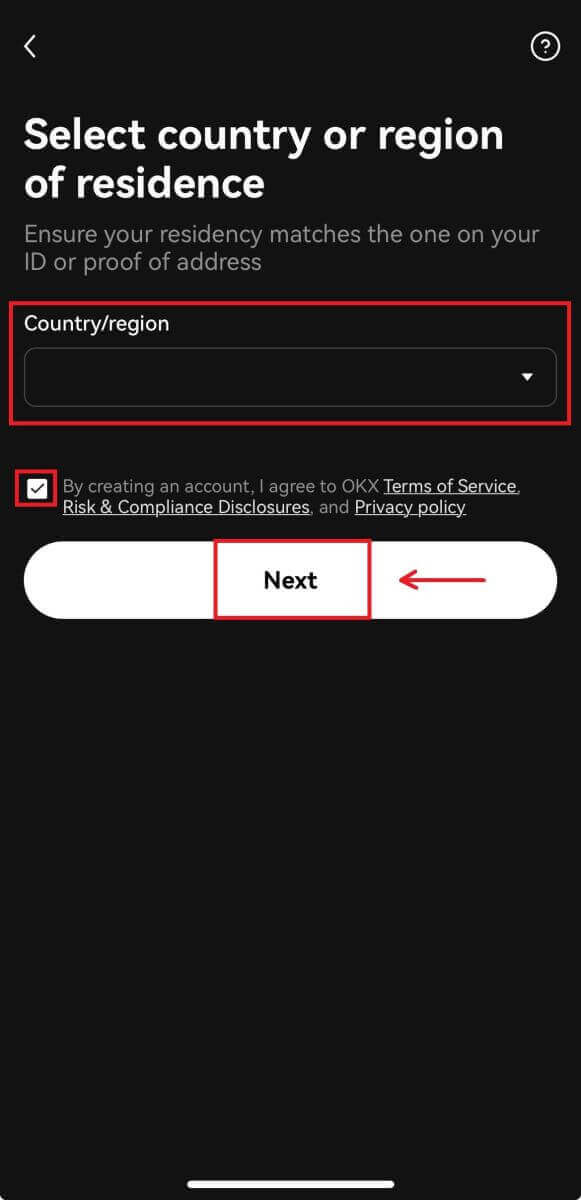
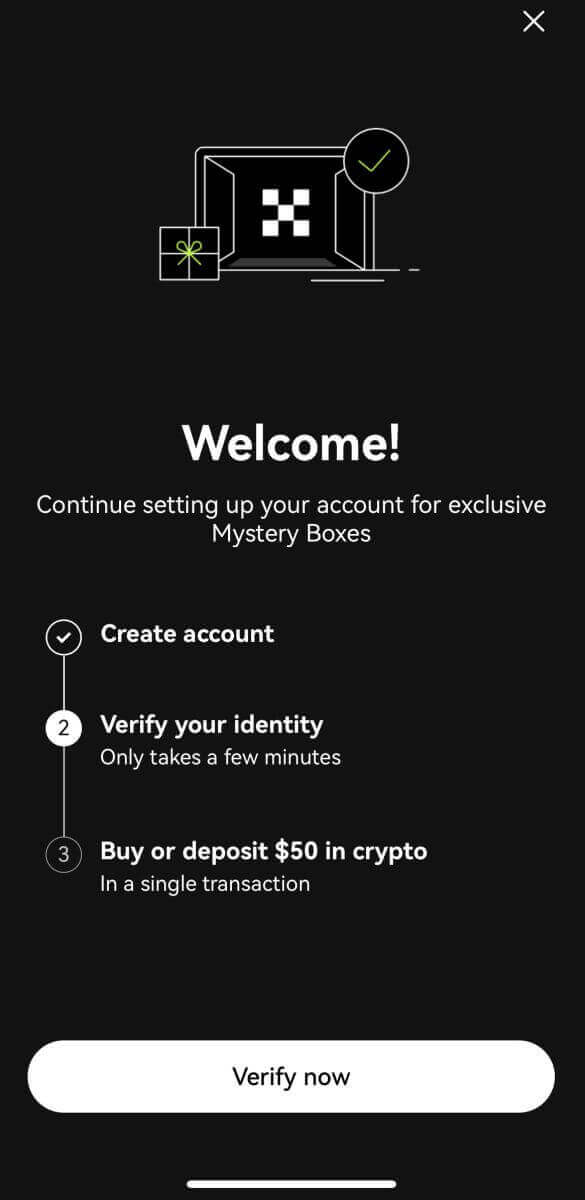
Registreeruge oma Telegramiga:
4. Valige [Telegram] ja klõpsake nuppu [Continue]. 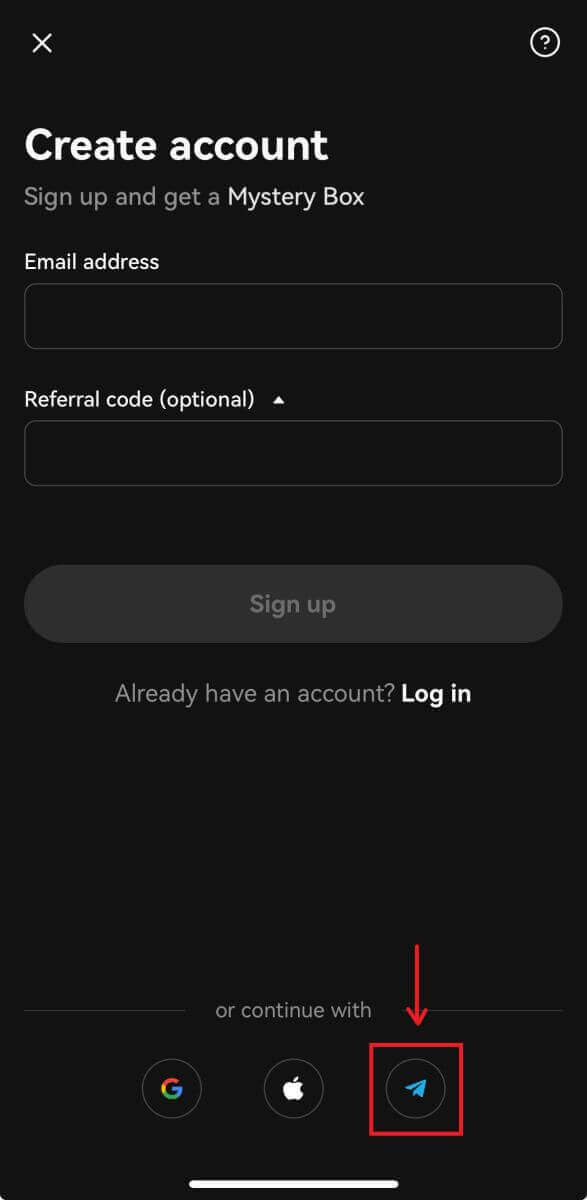
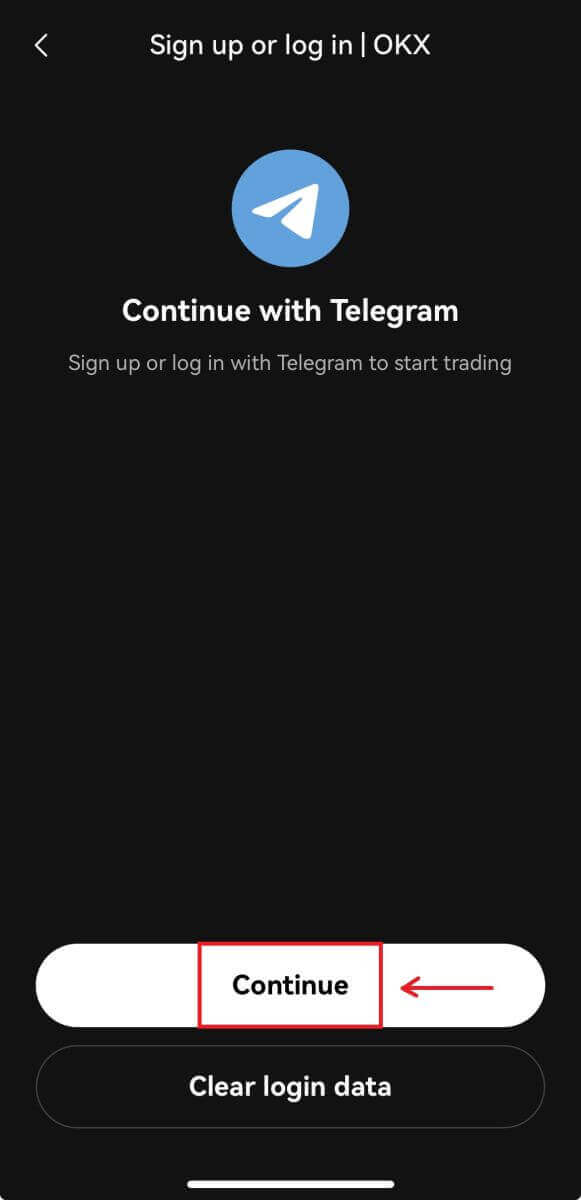
5. Sisestage oma telefoninumber ja klõpsake [Next], seejärel kontrollige kinnitust oma Telegrami rakenduses. 

6. Valige oma elukohariik ja olete edukalt loonud OKX konto. 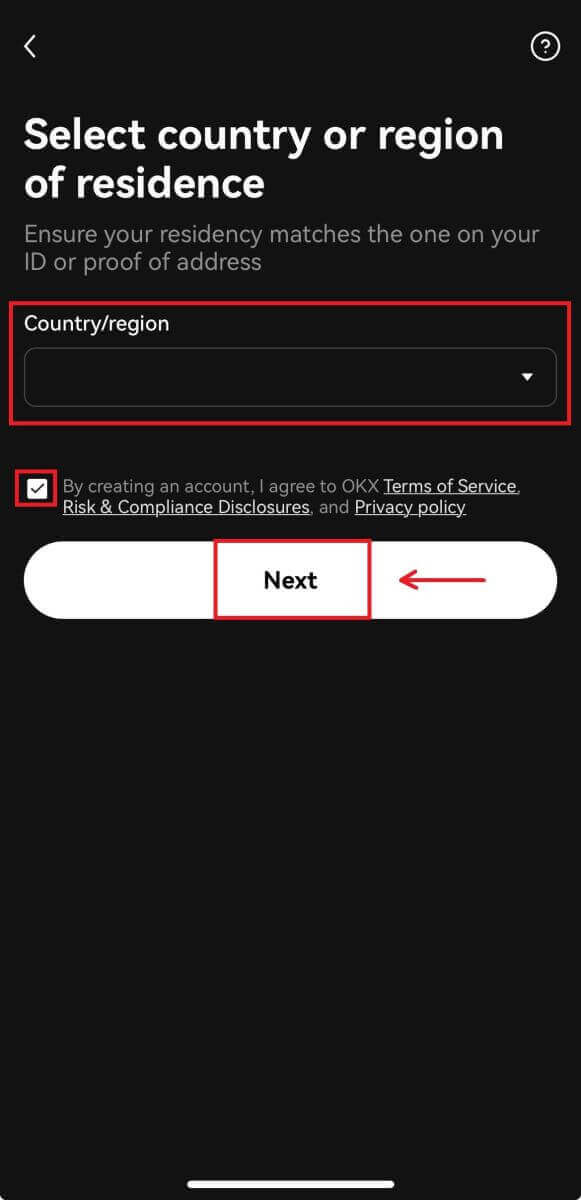
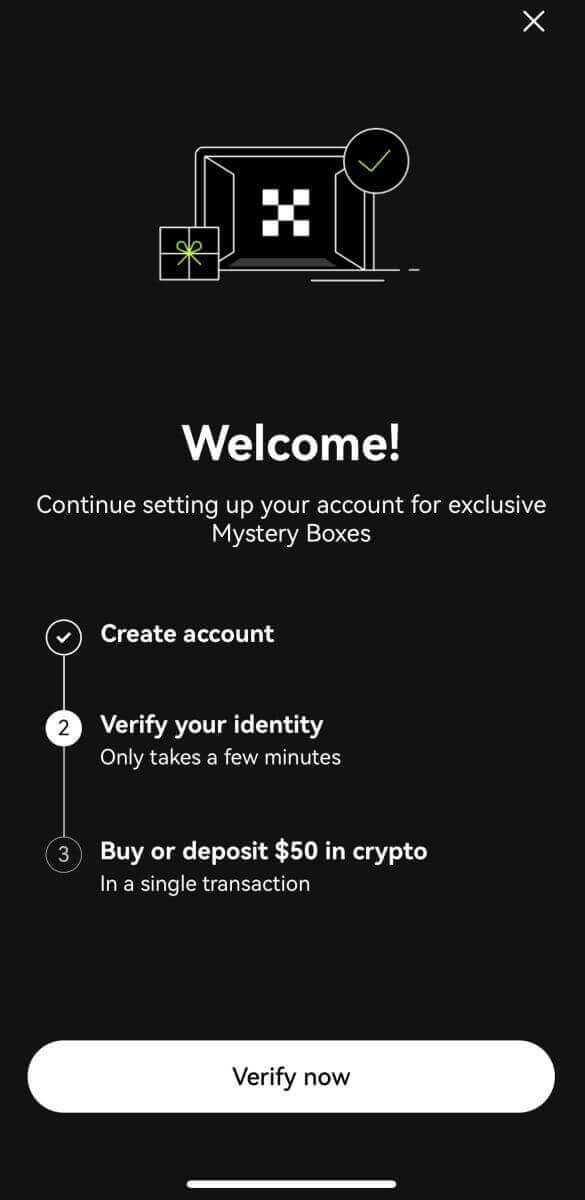
Korduma kippuvad küsimused (KKK)
Minu SMS-koodid ei tööta OKX-is
Proovige esmalt neid parandusi, et kontrollida, kas saate koodid uuesti tööle.
-
Automatiseerige oma mobiiltelefoni aega. Saate seda teha oma seadme üldistes seadetes.
- Android: Seaded Üldhaldus Kuupäev ja kellaaeg Automaatne kuupäev ja kellaaeg
- iOS: Seaded Üldine Kuupäev ja kellaaeg Määra automaatselt
- Sünkroonige oma mobiiltelefoni ja töölaua ajad
- Tühjendage OKX mobiilirakenduse või töölauabrauseri vahemälu ja küpsised
- Proovige koode sisestada erinevatel platvormidel: OKX veebisait lauaarvuti brauseris, OKX veebisait mobiilibrauseris, OKX töölauarakendus või OKX mobiilirakendus
Kuidas oma telefoninumbrit muuta?
Rakenduses
- Avage rakendus OKX, minge kasutajakeskusesse ja valige Profiil
- Valige vasakus ülanurgas Kasutajakeskus
- Otsige üles Turvalisus ja valige Turvakeskus, enne kui valite Telefon
- Valige Muuda telefoninumbrit ja sisestage oma telefoninumber väljale Uus telefoninumber
- Valige Saada kood nii uuele telefoninumbrile saadetud SMS-koodi kui ka praegusele telefoninumbrile saadetud SMS-koodi väljadelt. Saadame 6-kohalise kinnituskoodi nii teie uuele kui ka praegusele telefoninumbrile. Sisestage kood vastavalt
- Jätkamiseks sisestage kahefaktorilise autentimise (2FA) kood (kui see on olemas)
- Pärast telefoninumbri edukat muutmist saate e-kirja/SMS-i kinnituse
Veebis
- Avage Profiil ja valige Turvalisus
- Otsige üles Telefoni kinnitus ja valige Muuda telefoninumbrit
- Valige riigikood ja sisestage oma telefoninumber väljale Uus telefoninumber
- Valige Saada kood nii väljadel Uue telefoni SMS-kinnitus kui ka Praeguse telefoni SMS-i kinnitus. Saadame 6-kohalise kinnituskoodi nii teie uuele kui ka praegusele telefoninumbrile. Sisestage kood vastavalt
- Jätkamiseks sisestage kahefaktorilise autentimise (2FA) kood (kui see on olemas)
- Pärast telefoninumbri edukat muutmist saate e-kirja/SMS-i kinnituse
Mis on alamkonto?
Alamkonto on teie OKX-i kontoga ühendatud teisene konto. Kauplemisstrateegiate mitmekesistamiseks ja riskide vähendamiseks saate luua mitu alamkontot. Alamkontosid saab kasutada hetke-, hetkevõimenduse, lepinguga kauplemiseks ja tavaliste alamkontode hoiustamiseks, kuid väljamaksed pole lubatud. Allpool on toodud juhised alamkonto loomiseks.
1. Avage OKX veebisait ja logige sisse oma kontole, minge [Profiil] ja valige [Alamkontod]. 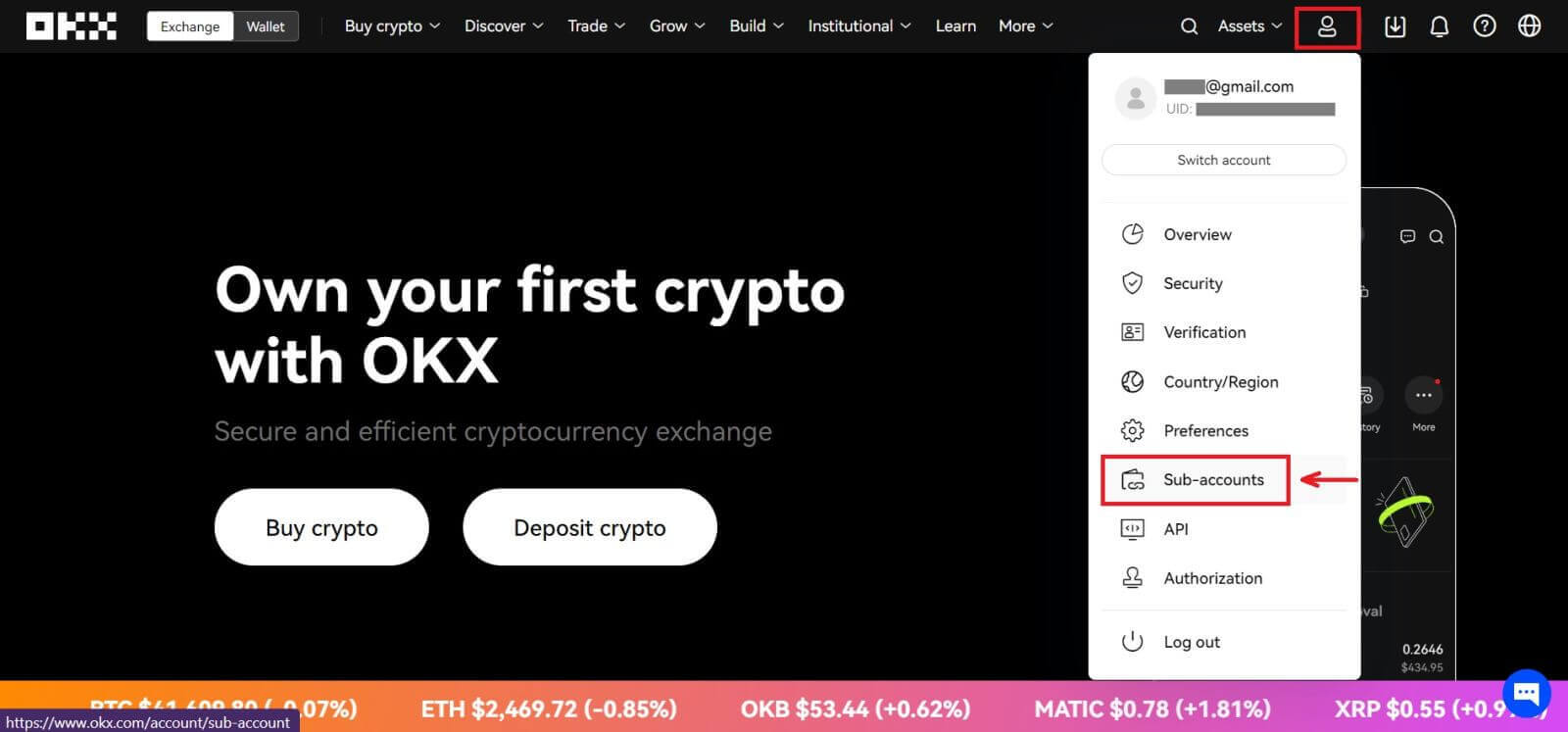 2. Valige [Loo alamkonto].
2. Valige [Loo alamkonto]. 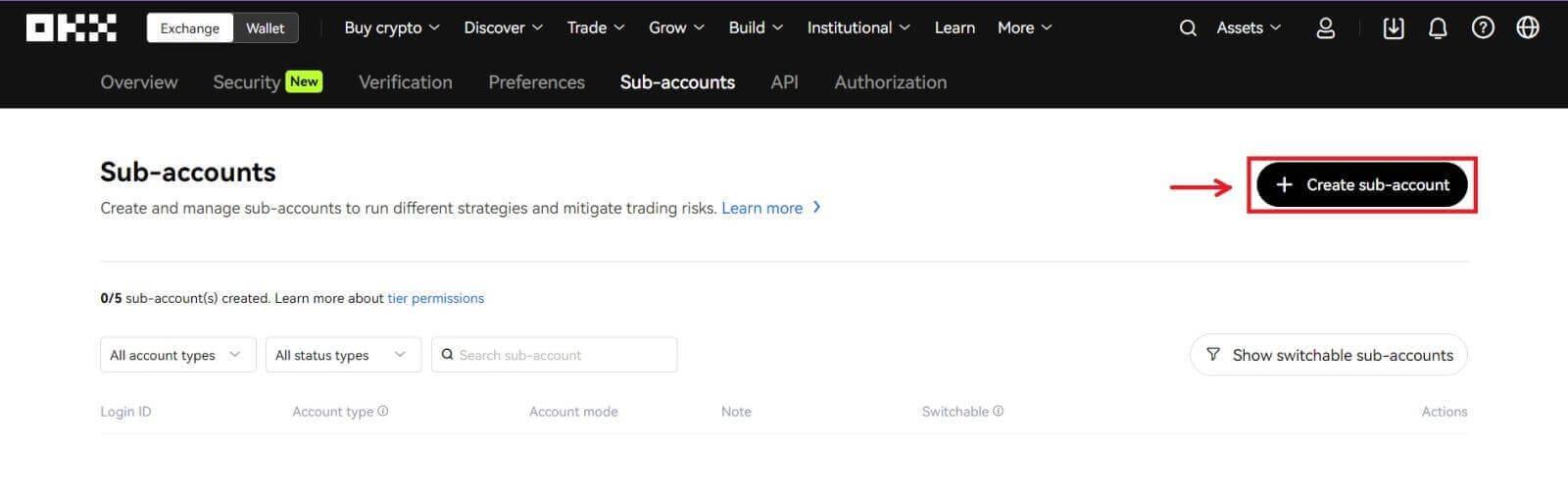 3. Täitke "Sisselogimise ID", "Parool" ja valige "Konto tüüp".
3. Täitke "Sisselogimise ID", "Parool" ja valige "Konto tüüp".
- Standardne alamkonto : saate teha kauplemisseadeid ja lubada sellele alamkontole sissemakseid
- Hallatud kauplemise alamkonto : saate teha kauplemisseadeid
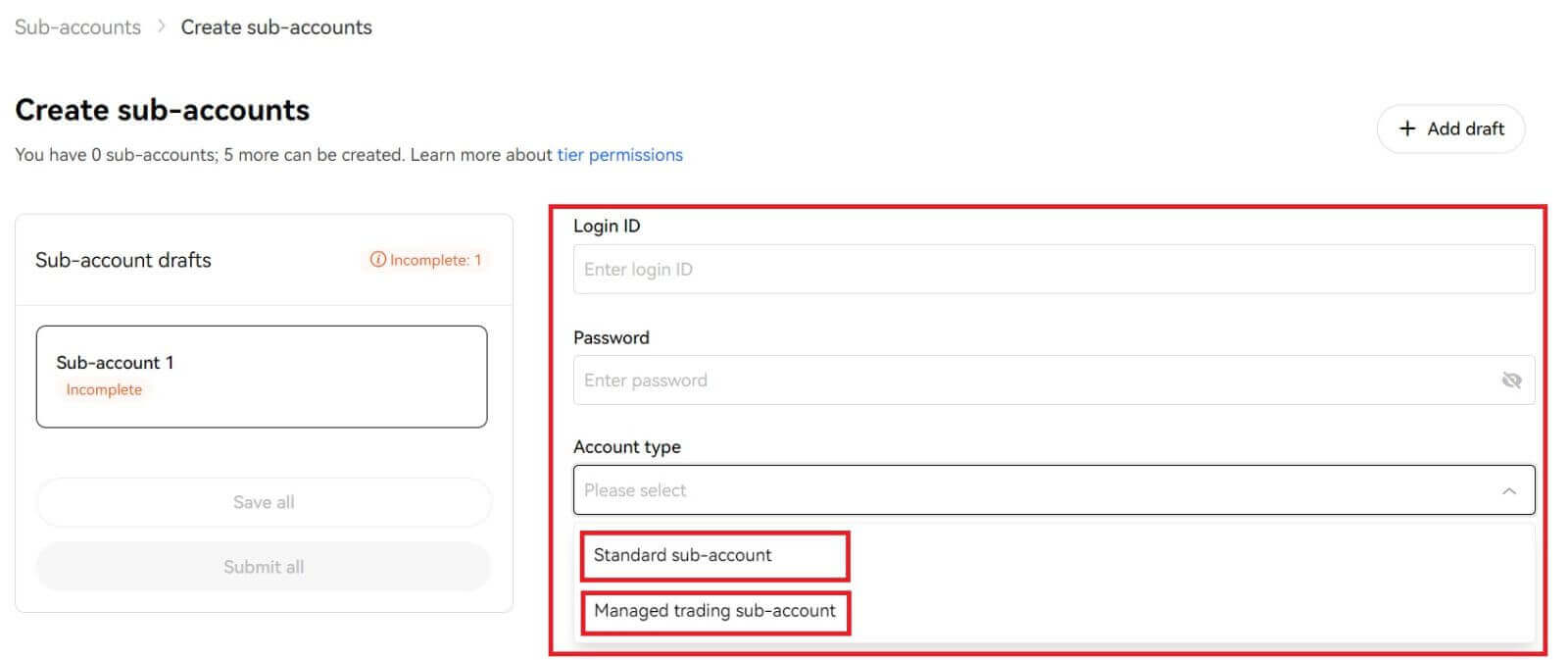
4. Pärast teabe kinnitamist valige [Esita kõik]. 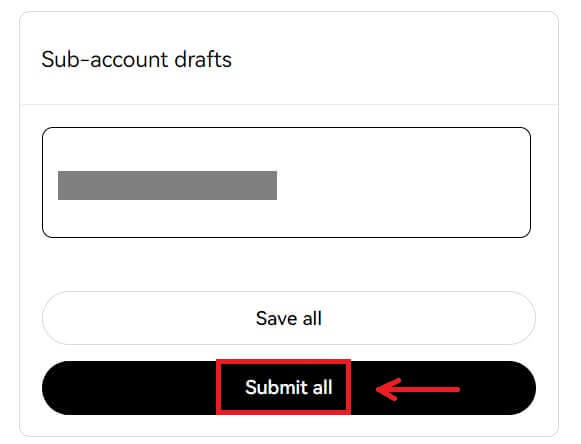
Märge:
- Alamkontod pärivad põhikonto taseme taseme loomisega samal ajal ja seda värskendatakse iga päev vastavalt teie põhikontole.
- Üldkasutajad (Lv1 - Lv5) saavad luua maksimaalselt 5 alamkontot; teiste tasemete kasutajate jaoks saate vaadata oma tasandi õigusi.
- Alamkontosid saab luua ainult veebis.